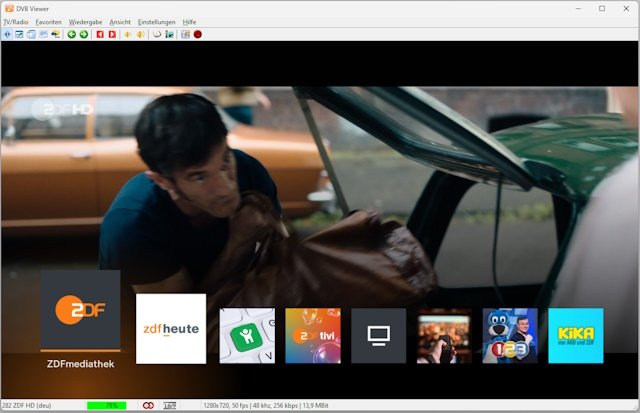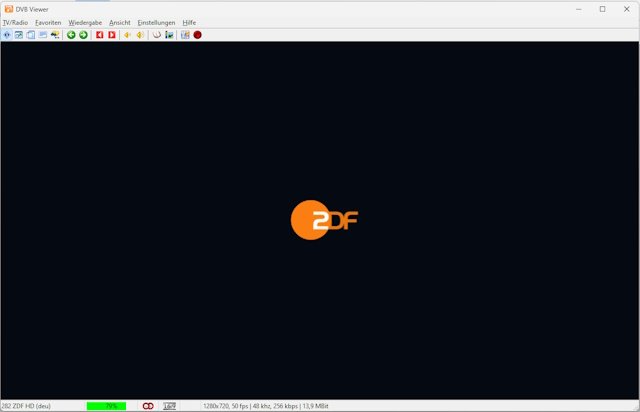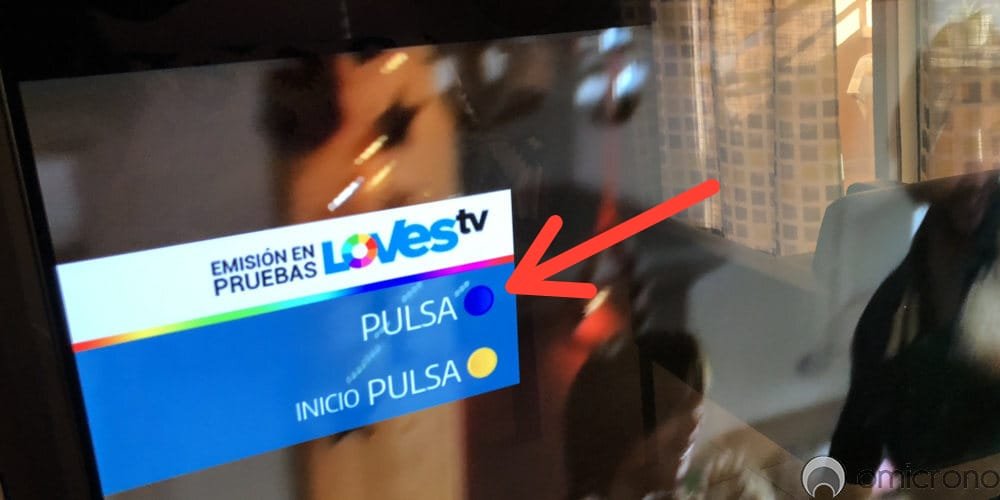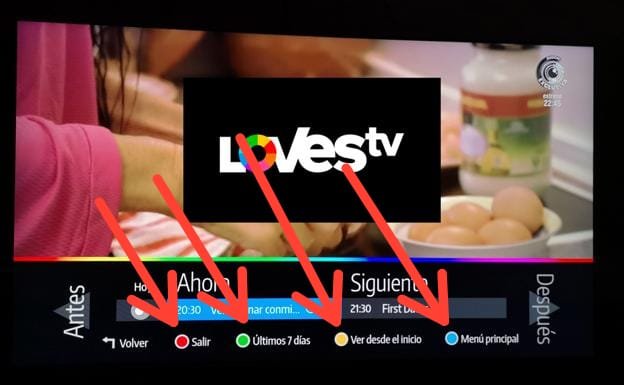Search the Community
Showing results for 'HbbTV'.
-
Änderungen DVBViewer Pro 7.0.0 Übersicht Bitte beachten: Der DVBViewer Pro 7.x enthält größere Änderungen. Falls der DVBViewer mit einem DVBViewer Media Server (Voll- oder Basic-Version) assoziiert ist, sollte dieser auf Version 3.x aktualisiert werden, da es mit älteren Media Server-Versionen 2.x zu Kompatibilitätsproblemen kommen kann. „Assoziiert“ heißt in diesem Kontext, dass Optionen → DVBViewer Media Server → Unterstützung für den DVBViewer Media Server aktivieren“ eingeschaltet und der betreffende Media Server auf der Seite ausgewählt ist. Eine Übersicht der wichtigsten Änderungen: Streaming: MPEG Dash wird als neues Streaming-Format unterstützt. Die Unterstützung für HLS wurde verbessert, insbesondere die Wiedergabe von Dateien, die als HLS angeboten werden. Senderliste: Alle Arten Media-Streams und Dateien können jetzt in die Sender und Favoritenliste aufgenommen werden, was ihnen Wiedergabelisten-Funktionalität verleiht. Aufnehmen wurde allgemein überarbeitet und mit dem DVBViewer Media Server vereinheitlicht, plus verschiedene Verbesserungen hinsichtlich der Funktionalität uns Benutzeroberfläche. Es lassen sich jetzt mehr Einstellungen individuell pro Timer im Aufnahmeprogrammierung-Fenster festlegen. Der Rekorder ermöglicht den Download von Dateien aus Streaming-Quellen (z.B. HbbTV) und das Speichern als Aufnahme, indem man einfach auf den Aufnahme-Button klickt. Timeshift wurde vollständig neu gestaltet. Timeshift-Aufnahmen führt jetzt der Rekorder aus, nicht mehr die Wiedergabe-Einheit, was verschiedene Verbesserungen mit sich bringt. Will man ein Timeshift-Datei beibehalten, wird sie voll als Aufnahme integriert. Laufende Aufnahmen werden automatisch für Timeshift verwendet. Multi-Timeshift ermöglicht den Wechsel zwischen zwei oder mehr zeitversetzt wiedergegebenen Sendern. Media Server-Unterstützung: Insbesondere die Zusammenarbeit mit dem Media Server als Hintergrund-Rekorder wurde weiter ausgearbeitet und in verschiedener Hinsicht vereinheitlicht. Tastatur/Fernbedienung: Die Seite Optionen → Eingaben wurde überarbeitet, insbesondere, um sie bedienungsfreundlicher und selbsterklärender zu gestalten. Sie bietet erweiterte Möglichkeiten für die Organisation für die Zuordnung von Tasten zu DVBViewer-Funktionen. Optionen-Seiten wurden teilweise an eine andere Stelle verlagert, umbenannt, neu gestaltet oder zusammengefasst, um eine sinnvollere und verständlichere Struktur zu erreichen. Bitte für mehr Details auf die obigen Links klicken! Streaming Ergänzt: TS Stream: Unterstützung für das Streaming-Format MPEG Dash. Üblicherweise haben die URLs die Dateinamenserweiterung .mpd und beziehen sich auf ein XML-Manifest. Die allgemeine Handhabung ist ähnlich wie bei HLS. MPD URLs lassen sich bei Wiedergabe → URL öffnen, in der Wiedergabeliste und der Senderliste verwenden. Außerdem lassen sich solche Streams manchmal auf HbbTV-Seiten anwählen (erfordert HbbTV Add-On). Zu beachten sind die folgenden Einschränkungen: Unterstützte Codecs sind H.264 und HEVC Video sowie AAC, AC3 und EAC3 Audio. Das einzige unterstützte Containerformat ist das meistens verwendete MP4 Base Media Format (das der DVBViewer intern in einen Transportstrom umsetzt). Einige selten verwendete MPEG Dash-Optionen werden nicht unterstützt. Die aktuelle Implementation unterstützt keine Wiedergabe von verschlüsselten / DRM-geschützten Streams. Ergänzt: TS Stream: Unterstützung für HLS (HTTP Live Streaming) mit AC3 und EAC3 Audio (zuvor nur MP3 und AAC). Segmenten im MP4 Base Media Format (zuvor nur segmentierte Transport- und Audio-Elementarströme). Der DVBViewer setzt sie intern in einen Transportstrom um. Master-Playlisten, die Streams mit verschiedenen Video/Audio-Formaten anbieten (z.B. H.264 und HEVC). Das gewünschte Format lässt sich wählen, indem man ?codec=… an die URL anhängt (oder &codec=…, falls es bereits einen Query-Teil gibt). Die Codec-Auswahl sendet der DVBViewer nicht zum Server, sondern verarbeitet sie selbst. Der angegebene Codec muss ein Teilstring des CODECS-Attributes in der Master-Playliste sein oder ihm entsprechen (z.B. codec=avc1) Ergänzt: Dateiwiedergabe: Dateien, die Server als HLS- oder MPEG Dash-Stream bereitstellen, können jetzt mit dem DVBViewer Filter als Dateien wiedergegeben werden, einschließlich Springen an eine andere Position. Alle HLS/Dash-URLs, die Wiedergabe → URL öffnen oder der Wiedergabeliste entstammen, werden so behandelt. Falls es tatsächlich Live Streams sind, ist Springen deaktiviert. HLS/Dash-URLs aus der Senderliste werden nur als Datei abgespielt, wenn für sie im Senderlisten-Editor „Als Datei abspielen“ eingeschaltet ist. Ergänzt: Wiedergabe-Komponenten-Optionen (zuvor DirectX-Optionen): Zwei zusätzliche Checkboxen auf der DVBViewer Filter-Registerkarte: DVBViewer Filter benutzen für *.m3u8 (HLS) und *.mpd (MPEG Dash). Sie bestimmen, ob der DVBViewer Filter oder ein anderer Quellfilter für Dateiwiedergabe verwendet wird, vorausgesetzt eine passende Komponente ist im System registriert. HLS kann auch mit dem LAV Quellfilter wiedergegeben werden. Für MPEG Dash ist zurzeit keine Alternative bekannt. Geändert: Dateiwiedergabe: Mit dem DVBViewer Filter können jetzt Dateien aus Netzwerkquellen mit HTTPS-URLs abgespielt werden, auch wenn der Server ein selbstsigniertes Zertifikat oder eines mit unbekannten Herausgeber verwendet. Zuvor scheiterte die Wiedergabe am zugrundeliegenden WinInet-API, so dass der LAV Quellfilter verwendet werden musste (siehe hier). Senderliste Ergänzt: Senderlisten-Editor: Möglichkeit, alle Arten Media-Streams und -Dateien in die Senderliste aufzunehmen und die Wiedergabe von dort aus zu starten (zuvor nur Live Streams vom Typ TS Stream). Dies kann im Senderlisten-Editor auf die folgende Weise geschehen: Ziehen von Media-Dateien und Ordnern mit der Maus aus dem Explorer in den Senderlisten-Editor. Mehrfachauswahl wird unterstützt. Nur Media-Dateien werden hinzugefügt (Media-Dateinamenserweiterungen siehe Optionen → Videos/Musik/Bilder). Dabei dient der Laufwerkbuchstabe als Stammordnername und der Verzeichnisname als Kategorie. Auswählen von Media-Dateien im Import-Dialog (nach Umschalten auf den Dateityp „All Files“). Hinzufügen eines einzelnen Eintrags durch Neu → Stream, Eingabe der URL oder des Dateipfades als Adresse sowie des Stream/Dateinamens als Sendername und einem Klick auf Hinzufügen. Die Stelle, an der der neue Eintrag eingefügt werden soll, kann vorab durch Selektieren einer Kategorie oder eines bereits existierenden Eintrags gewählt werden. Solche Einträge lassen sich auch als Favoriten verwenden. Mit Sender +/- oder Favorit +/- kann man zwischen ihnen umschalten, und der DVBViewer speichert sie als „Letzter Sender“. Die Verwendung von Zifferntasten oder Pfeil oben/unten für die Umschaltung ist jedoch nicht möglich, weil sie bei Dateiwiedergabe eine andere Funktion haben (siehe hier). Bitte beachten: Durch das Senderlistenformat gibt es Einschränkungen. Namen werden eventuell nach einem Neustart des DVBViewer gekürzt. Außerdem werden Einträge mit Unicode-Zeichen, die nicht im landesspezifischen Zeichensatz enthalten sind, falsch angezeigt (siehe hier). Ergänzt: Senderlisten-Editor: Checkbox „Als Datei wiedergeben“ für (TS) Stream-Einträge auf der Seite mit Sender/Stream-Daten. Sie bestimmt, welcher interne Zweig des DVBViewers die Wiedergabe übernimmt: Wenn „Als Datei wiedergeben“ ausgeschaltet ist, verwendet der DVBViewer den für Live Streams vorgesehenen TS Stream-Zweig. Er ist nur für Transportströme geeignet sowie für Streams, die der DVBViewer in einen Transportstrom umwandeln kann (z.B. MP3/AAC Audio oder MPEG Dash). Suchen/Springen ist deaktiviert. Wenn „Als Datei wiedergeben“ eingeschaltet ist, verwendet der DVBViewer den Zweig für Dateiwiedergabe. Er kann auch einige Live Stream-Formate handhaben, die nicht vom TS Stream-Zweig abgedeckt sind, insbesondere wenn die LAV Filters installiert sind. Wenn die Quelle eine endliche Dauer hat, ist Suchen Springen möglich, ansonsten deaktiviert. In vielen Fällen erkennt der DVBViewer den Typ automatisch und stellt „Als Datei wiedergeben“ entsprechend ein. Wenn ein Eintrag mit dem TS Stream-Zweig definitiv nicht abspielbar ist, hat die Checkbox einen Haken, ist aber deaktiviert. In manchen Fällen kann der DVBViewer jedoch Live und Datei nicht allein anhand der URL (ohne den Server zu fragen) unterscheiden, so dass möglicherweise eine manuelle Korrektur notwendig ist. Dies trifft insbesondere auf URLs für MP3, AAC, TS HLS oder MPEG Dash-Streams zu (siehe hier). Ergänzt: Senderliste: „Wiedergabelisten-Einstellungen“-Untermenü im Kontextmenü aller Senderlisten-Repräsentationen (außer im OSD und Senderlisten-Editor), einschließlich der Popup-Senderliste im Hauptfenster und der Senderlisten im EPG- und Aufnahmeprogrammierung-Fenster (siehe hier). Das Untermenü enthält die folgenden Einstellungen: Wiedergabelisten-Modus: Schaltet den Modus ein/aus. Im Wiedergabelisten-Modus werden Dateieinträge in der Senderliste nacheinander abgespielt. Ist die Wiedergabe einer Datei beendet, schaltet der DVBViewer automatisch zur nächsten weiter. Er überspringt dabei alle Sender und Streams, die nicht als Datei erkennbar oder im Senderlisten-Editor nicht mit „Als Datei wiedergeben“ gekennzeichnet sind (siehe oben). Endlos-Wiedergabe: Schaltet den Endlos-Modus ein/aus. Bei Endlos-Wiedergabe setzt der DVBViewer die Wiedergabe mit der ersten Datei fort, nachdem die letzte abgespielt ist. Kategorie-übergreifend: Falls ausgeschaltet, betrachtet der DVBViewer jede Kategorie als separate Wiedergabeliste. Nachdem die letzte Datei in der Kategorie abgespielt ist, hält er die Wiedergabe an, oder setzt sie im Endlos-Modus mit der ersten Datei in der Kategorie fort. Wenn „Kategorie-übergreifend“ eingeschaltet ist, betrachtet der DVBViewer alle Datei-Einträge in der Senderliste als eine Wiedergabeliste. Ergänzt: Senderliste: Menüpunkt „Nur Dateieinträge“ im Filter-Untermenü des Kontextmenüs. Er aktiviert/deaktiviert einen Filter, um nur Dateieinträge in der Senderliste anzuzeigen. Da Dateieinträge keine Informationen über das Video/Audioformat enthalten, sind die H.264/HEVC und AC3-Filteroptionen in diesem Fall wirkungslos. Aufnahmen Geändert: Hauptfenster: Der Aufnahme-Knopf signalisiert nun auch eine laufende Timeraufnahme des zur Zeit wiedergegebenen Senders, indem sich seine Farbe in Blaugrau ändert (zuvor nur bei manuellen Sofortaufnahmen). Dadurch ist das nach einem Klick auf den blaugrauen Knopf erscheinende Aufnahmemenü auch auf Timeraufnahmen anwendbar. Bei zwei oder mehr laufenden Aufnahmen des Senders ermöglicht eine zusätzliche Untermenü-Ebene, die Aufnahme zu wählen, auf die sich Kommandos wie „Aufnahme-Stopp“ oder „Löschen“ beziehen. Zu beachten: Es gibt zwei Fälle, in denen sich die Endzeit einer laufenden Aufnahme nicht über das Aufnahmemenü ändern lässt (z.B. mit „Stopp in 30 Min.“): Timeraufnahmen mit wöchentlicher Wiederholung an bestimmten Tagen, da es alle zukünftigen von diesem Timer gestartete Aufnahmen beeinflussen würde. Timeraufnahmen, die im Media Server durch den EPG-Status gestoppt werden. Ergänzt: Hauptfenster: Tweak „Aufnahmebutton nur für Sofortaufnahmen“ (→ Tweaker.exe starten). Wird er eingeschaltet, verhält sich der Aufnahmeknopf wie in vorherigen DVBViewer-Versionen, so dass er mitsamt dem verbundenen Menü nur auf manuelle Sofortaufnahmen reagiert, nicht auf Timeraufnahmen. Die Standardeinstellung ist „aus“. Bitte beachten: Die Aktion „Aufnahme Start/Stopp“ („Record“, standardmäßig Taste R) bezieht sich nur auf Sofortaufnahmen, unabhängig von dem Tweak. Dies ermöglicht den Start von Sofortaufnahmen, auch wenn eine Timeraufnahme des wiedergegebenen Senders läuft. Wenn bereits eine Sofortaufnahme läuft, öffnet die Aktion das OSD Aufnahmemenü. Geändert: Aufnahme-Optionen: Die Elemente auf den Seiten „Aufnahmen“ und „Aufnahme-Timer (zuvor „Aufnahme-Optionen“ und „Aufnahmen“) wurden neu sortiert: Die Einstellungen auf der Seite „Aufnahmen“ werden beim Aufnahmestart durch den DVBViewer angewandt (nicht wenn sie der Media Server ausführt, der einen eigenen entsprechenden Satz Einstellungen verwendet). Die Seite „Aufnahme-Timer“ enthält Standardeinstellungen für Timer, die vom DVBViewer ausgeführt oder an den Media Server delegiert werden. Die Einstellungen lassen sich individuell pro Timer im Aufnahmeprogrammierung-Fenster ändern (siehe unten). Ergänzt: Aufnahme-Timer-Optionen: Neuer Button „Platzhalter“. Er öffnet ein Fenster, das alle Platzhalter aufzählt, die im Datei-Namensschema verwendet werden können. Ein Doppelklick auf einen Platzhalter oder Selektion und Drücken der Eingabetaste fügt ihn an der aktuellen Position in der Eingabezeile ein. Ergänzt: Aufnahmeprogrammierung-Fenster: Möglichkeit, das Aufnahmeformat, die mitaufgenommenen Streams und das Datei-Namensschema individuell pro Timer einzustellen. Dies beinhaltet einige interne Anpassungen. Die Datei timers.xml hat ein neues auf- und abwärtskompatibles Hybrid-Format. Neben dem vorherigen Format schreibt der DVBViewer die gleichen Daten plus zusätzliche Felder in einem neuen flexibleren Format, ähnlich dem vom DVBViewer Media Server in der svctimers.xml verwendeten. Es vermeidet Schwachpunkte des alten Formats. Semikolons können jetzt in Timernamen und der Beschreibung verwendet werden. Semikolons in Sendernamen beschädigen nicht mehr die Timerdaten. Geändert: Aufnahmeprogrammierung-Fenster: Deaktivierte Timer (ohne Häkchen) werden nun ausgegraut dargestellt (zuvor kursiv). Wenn „Timer zum Media Server senden“ konfiguriert ist, erscheinen verbleibende DVBViewer-Aufnahmen kursiv. Zusätzlich enthält der Hinweis für solche Timer „DVBViewer Aufnahme“ (vorher kein Hinweis). Geändert: Aufnahmeprogrammierung-Fenster: Die Tunertyp-Icons in der Timerliste zeigen jetzt mit einem kleinen gelben Schlüssel auch an, ob der aufzunehmende Sender verschlüsselt ist. Wenn sich dem Timer kein Sender zuordnen lässt, so dass der DVBViewer ihn nicht ausführen kann, wird das Icon durch ein rotes Kreuz ersetzt. Dies gilt jedoch nicht für vom Media Server ausgeführte Timer, da dem DVBViewer nicht bekannt ist, ob der Server einen Sender zuweisen kann (seine Senderliste kann unterschiedlich sein). Fix: Aufnahmeprogrammierung-Fenster: Die Timerliste zeigt jetzt einen Sendernamen an, selbst wenn kein Sender zugewiesen werden kann, da der Name auch der im Timer gespeicherten Sender-ID entnommen werden kann. Außerdem kann ein Timer jetzt bei fehlender Senderzuordnung editiert werden (zuvor war der Übernehmen-Button deaktiviert). Dies trifft insbesondere auf Media Server-Timer zu, für die es keinen passenden Sender in der DVBViewer-Senderliste gibt. Ergänzt: Aufnahmestatistik-Fenster: Buttons im unteren Fensterbereich für das Stoppen, Löschen und die Wiedergabe von Aufnahmen. Vorher waren die Kommandos nur im Kontextmenü verfügbar. Die Spalte „Titel“ der Registerkarte „Aufnahmen“ zeigt den EPG-Titel plus den EPG-Untertitel, sofern vorhanden, getrennt durch einen Bindestrich (zuvor nur den Titel). Die Listen auf den Aufnahmestatus- und Aufnahmen-Registerkarten zeigen zu lange Einträge, die die Spaltenbreite überschreiten, jetzt beim Überstreichen mit der Maus als Hinweis an. Ergänzt: Rekorder: Wenn der Ort einer momentan abgespielten Datei durch eine URL angegeben wird und die Datei sich nicht auf einer lokalen Festplatte befindet, kann sie durch einen Klick auf den roten Aufnahmeknopf heruntergeladen werden. Dies betrifft insbesondere HbbTV-Videos aus Mediatheken (HbbTV Add-On erforderlich). Im Wesentlichen behandelt der DVBViewer den Download wie eine normale Aufnahme: Der Fortschritt ist im Aufnahme- und Gerätestatistik-Fenster sichtbar. Die Datei wird gemäß dem benutzerdefinierten Datei-Namensschema benannt (soweit ohne EPG möglich) und in einem Aufnahmeverzeichnis gespeichert. Der Download gelangt in die Aufnahmedatenbank und erscheint in der Aufnahmeliste. Da die der Download unabhängig von der Wiedergabe stattfindet, wird er gewöhnlich vor der Wiedergabe beendet sein. Die Downloadmöglichkeit gibt es auch für Dateieinträge in der Senderliste (siehe Abschnitt „Senderliste“). Sie erlaubt es, das Herunterladen mittels Aufnahme-Timer durchzuführen. Er stoppt, wenn der Download beendet ist, oder spätestens, wenn die Endzeit erreicht ist. Fix/Geändert: Rekorder: Der DVBViewer verzeichnet Aufnahmen jetzt in der Datei rec.log (nicht mehr in svcrec.log), um Zugriffskollisionen mit dem Media Server zu vermeiden. Geändert: Rekorder: Das Kommando „Löschen und Neustart“, verfügbar im Kontextmenü der Aufnahmestatus-Registerkarte des Aufnahme- und Gerätestatistik-Fensters sowie im Aufnahmemenü des Hauptfensters, verschiebt nun die Startzeit der neu gestarteten Aufnahme auf „Jetzt“ (außer bei Timern mit wöchentlicher Wiederholung), aber behält die Dauer bei. Zuvor wurde die Endzeit nicht entsprechend verschoben, was die Dauer verkürzte. Geändert: Rekorder: Verbesserte Synchronisation zwischen Sender- und Timerliste. Jede relevante Änderung in der Senderliste (z.B. das Umbenennen eines Senders) aktualisiert sofort die Senderzuordnung von Timern. Beim Löschen von Sendern erzeugt die Timerliste eine zeitweilige Kopie der Senderdaten, so dass die Ausführung betroffener Timer bis zum Beenden des DVBViewers möglich bleibt. Das Hinzufügen von Sendern veranlasst die Timerliste zu einer Überprüfung, ob verlorene Bezüge wieder hergestellt werden können. Dies verhindert falsche Senderzuordnungen und das Auseinanderdriften von Timern und dazugehörigen Senderlisteneinträgen. Geändert: Rekorder: Wenn Optionen → DVBViewer Media Server → Timer zum Server senden aktiviert ist, und gleichzeitig Optionen → Aufnahmen → Windows-Aufgabenplaner verwenden, werden Timer, die der DVBViewer ausführen soll, weiterhin mit dem Windows Aufgabenplaner synchronisiert. Zuvor hat „Timer zum Server senden“ die Synchronisation vollständig unterbunden. Timeshift Geändert: Timeshift: Die Handhabung von Timeshift-Aufnahmen wurde komplett überarbeitet und geändert: Timeshift-Aufnahmen werden jetzt vom Rekorder ausgeführt, nicht mehr von der Wiedergabe-Einheit. Deshalb wirken die Einstellungen unter Optionen → Aufnahme-Timer auch auf Timeshift-Aufnahmen, mit Ausnahme des Aufnahmeformats. Es ist immer TS, da für Aufnahmen aus dem Timeshift-Puffer erforderlich. „Wiedergabe neu aufbauen“ bricht die Timeshift-Aufnahme und Wiedergabe nicht mehr ab. Das gleiche gilt für einen Wechsel der Audiospur, sofern Optionen → AufnahmeTimer → Alle Audiospuren aufnehmen eingeschaltet ist. Nach der Aktion setzt der DVBViewer die Wiedergabe dort fort, wo sie unterbrochen wurde. Nach dem Wechsel auf einen zur Zeit aufgenommenen Sender, oder wenn die Aufnahme eines wiedergegebenen Senders startet, verwendet der DVBViewer die Datei automatisch für Timeshift, so dass man in der Zeit zurückspringen kann. Dies gilt auch für Aufnahmen im MPG oder MP2, AC3, AAC-Format. Die Nutzung von Aufnahmen für Timeshift kann durch den Tweak „Laufende Aufnahmen für Timeshift verwenden“ begrenzt oder abgeschaltet werden (→ Tweaker.exe starten): 0 = keine Aufnahmen verwenden, 1 = nur Timeraufnahmen, 2 = nur manuelle (Sofort-)Aufnahmen, 3 = alle Aufnahmen. Wenn man von einem solchen bleibend aufgenommenen Sender wegschaltet, merkt sich der DVBViewer die augenblickliche Timeshift-Wiedergabeposition und stellt sie wieder her, wenn man zu dem Sender zurückkehrt. Dies ermöglicht die Umschaltung zwischen zwei oder mehr Sendern mit zeitversetzter Wiedergabe („Multi-Timeshift“), vorausgesetzt, es sind genug Tuner für den gleichzeitigen Empfang der Sender verfügbar. TV/Radio → Timeshift-Datei beibehalten ist keine dauerhafte allgeimeine Einstellung mehr, sondern bestimmt den Aufnahmestatus des zur Zeit wiedergegebenen Senders. Der Menüpunkt ist deaktiviert, solange keine Aufnahme des Senders läuft. Er ist mit einem Haken versehen, wenn eine normale (bleibende) Aufnahme läuft, und ohne Haken bei einer (flüchtigen) Timeshift-Aufnahme, die der DVBViewer automatisch löscht, wenn sie nicht mehr benötigt wird. Ein Klick auf „Timeshift-Datei beibehalten“ ändert den Aufnahmestatus von „flüchtig“ auf „bleibend“ und umgekehrt. Der DVBViewer verlangt eine Bestätigung, wenn man „Timeshift-Datei beibehalten“ abschaltet. Flüchtige Timeshift-Aufnahmen signalisiert der DVBViewer nicht als Aufnahmen. Die REC-Anzeige ist ausgeblendet und der Aufnahmeknopf bleibt rot, so dass man Aufnahmen aus dem Timeshift-Puffer starten kann. Außerdem gelangen flüchtige Timeshift-Aufnahmen nicht in die Aufnahme-Datenbank und erscheinen deshalb nicht in der Aufnahmeliste, außer wenn vor dem Löschen„Timeshift-Datei beibehalten“ eingeschaltet wird. Timeshift-Aufnahmen zeigt der DVBViewer jedoch im Aufnahmeprogrammierung-Fenster und auf der Aufnahmestatus-Registerkarte des Aufnahmestatistik-Fensters an, wo sie mit Kontextmenü-Kommandos beeinflusst werden können. Im Gegensatz zu bleibenden Aufnahmen werden sie dort mit blauer Schrift angezeigt, nicht schwarz. Die Seite Optionen → Timeshift wurde entfernt. Zwei Einstellungen wurden auf die TV/Radio-Seite verlagert (Automatischer Timeshift-Start, Warnung bei Timeshift-Abbruch). Andere Einstellungen befinden sich jetzt auf der Aufnahme- und Aufnahme-Timer-Seite. Optionen → Aufnahmen → Aufnahmeverzeichnisse bietet eine neue Checkbox „Für Timeshift verwenden“. Sie ermöglicht, Timeshift-Aufnahmen in das selektierte Aufnahmeverzeichnis zu lenken. Wenn kein Verzeichnis für Timeshift festgelegt ist, nimmt der DVBViewer das erste verfügbare Verzeichnis von oben. Wenn der DVBViewer als Client eines Media Servers auf dem selben PC konfiguriert und Optionen → DVBViewer Media Server → Timer zum Server senden eingeschaltet ist, besteht die Möglichkeit, den Tweak „Timeshift-Aufnahmen an den Media Server delegieren“ zu aktivieren (→ Tweaker.exe starten). Er bewirkt, dass der Media Server Timeshift-Aufnahmen durchführt und in seine Aufnahmedatenbank aufnimmt, wenn man im DVBViewer „Timeshift-Datei beibehalten“ einschaltet (siehe oben). Bitte beachten: In diesem Fall sind die Aufnahme-Einstellungen des Media Servers maßgeblich, nicht die im DVBViewer. Media Server-Unterstützung Geändert: Media Server Client: Wenn der DVBViewer Timer zum Server sendet, beinhaltet dies jetzt alle Einstellungen, die unter Optionen → Aufnahme-Timer und im Aufnahmeprogrammierung-Fenster sichtbar sind, so dass DVBViewer-Clients Timer individueller als zuvor festlegen können. Einige Eigenschaften von Media Server-Timern können jedoch im DVBViewer nicht eingestellt werden (EPG-Überwachung, Aufgabe nach Aufnahme, Priorität). Der Media Server verwendet für sie die in seinen Optionen festgelegten Standardeinstellungen. Ergänzt: Media Server Client: Wenn „Optionen → DVBViewer Media Server → Timer zum Server senden“ aktiviert wird, werden DVBViewer-Timer (die der DVBViewer ausführen soll) zum Media Server verlagert. Wenn „Timer zum Server senden“ bereits beim Programmstart aktiv ist und es Timer gibt, die der DVBViewer zuvor nicht an den Media Server senden konnte, versucht er es nach dem Laden seiner Timerliste (timers.xml) erneut. Geändert: Media Server Optionen/Wizard: Beim Ausschalten von „Mit der Server-Timerliste verbinden“ schaltet der DVBViewer jetzt auch „Timer zum Server senden“ aus, um das Hinzufügen von Timern im DVBViewer ohne jegliche Rückmeldung und Kontrolle zu verhindern. Geändert: Rekorder: Der DVBViewer kann jetzt Timeraufnahmen an den Media Server delegieren, auch wenn der Sender zur TS Stream-Empfangsart gehört und seine URL auf den Media Server selbst verweist (HTTP transkodiert / nicht transkodiert oder RTSP). Bisherige DVBViewer-Versionen führten solche Timer selbst aus, da der Media Server nicht als sein eigener Client arbeiten kann. Um dieses Problem zu umgehen, ändert der DVBViewer jetzt die Sender ID des Timers auf die des originalen Senders im media Server ab (ermittelt aus der URL), wenn er den Timer sendet, und ändert sie auf die TS Stream Sender ID zurück, wenn er die Timerliste vom Server empfängt. Geändert/Ergänzt: Media Server Client: Konsistentere und erweiterte Fehlerbehandlung bei Verwendung des Media Server API. Wenn der Server nicht erreichbar ist oder mit einem HTTP Fehlercode antwortet, zeigt der DVBViewer eine Fehlermeldung an (im OSD oder einem Hinweisfenster), insbesondere „Kann den Media Server nicht erreichen“, „Funktion nicht verfügbar“ (404 Not Found), „Benutzername und Passwort fehlen oder sind falsch“ (401 Unauthorized), oder den Fehlercode in anderen Fällen. Geändert: Rekorder: Wenn „Optionen → DVBViewer Media Server → Timer zum Server senden“ eingeschaltet ist, aber der Server nicht erreichbar ist oder mit einem Fehlercode auf das Hinzufügen eines Timers reagiert, erzeugt der DVBViewer (sofern möglich) als Ersatz einen Timer, den er selbst ausführt. Geändert: Media Server Client: Wenn der DVBViewer als Client eines Media Servers auf dem selben PC konfiguriert ist, delegiert er den Empfang aller TS Stream-Sender (außer denen mit localhost als Quelle) an den Webserver des Media Servers, der den Stream an den DVBViewer weiterleitet. Dies vermeidet eine doppelte Bandbreiten-Belegung, z.B. wenn der selbe Internet TV/Radio-Sender im DVBViewer wiedergegeben und gleichzeitig im Media Server aufgenommen wird. Bitte beachten: Dieses Feature erfordert den DVBViewer Media Server 3.0.0. oder eine spätere Version. Ergänzt: Media Server Client: Der neue Tweak „TS Stream über den lokalen Media Server empfangen“ (→ Tweaker.exe starten) ermöglicht es, den TS Stream-Empfang über den Media Server auszuschalten, wenn unerwünscht (siehe oben). Ergänzt: Media Server Client: Der DVBViewer kann jetzt HTTPS-Verbindungen zum Media Server 3.0 (oder späteren Versionen) aufbauen, sofern dieser entsprechend konfiguriert ist. Zu diesem Zweck muss dem Inhalt der Eingabezeile „Optionen → DVBViewer Media Server → Adresse und Port“ https:// vorangestellt werden. Zu beachten: Botschaften vom Media Server an DVBViewer Clients, um z.B. eine Aktualisierung der Timerliste zu veranlassen, verwenden ein anderes Protokoll (UDP Multicast), das nicht auf HTTPS umgestellt werden kann. Das gleiche gilt für RTSP/Sat>IP (siehe hier). Geändert: Aufnahmeprogrammierung-Fenster: Die Selektion eines Media Server-Timers mit EPG-Überwachung deaktiviert die Eingabefelder für Datum, Start- und Endzeit, da die Zeiten durch den EPG bestimmt werden. Ergänzt: Aufnahmestatistik-Fenster: Die Aufnahmestatus-Registerkarte liefert jetzt vollständige Informationen über laufende vom Media Server ausgeführte Aufnahmen (erfordert Version 3.0.0 oder eine spätere). Zuvor blieben die meisten Felder leer. Geändert: Media Server-Optionen / Wizard: Zwecks besserer Verständlichkeit wurde die Einstellung „Lokale Aufnahmen ignorieren“ invertiert und in „Auch DVBViewer-Aufnahmen anzeigen“ umbenannt. Zusätzlich verhindert der DVBViewer, dass „Mit der Server-Aufnahmeliste verbinden“ und „Auch DVBViewer-Aufnahmen anzeigen“ beide ausgeschaltet werden, weil diese Kombination eine leere Aufnahmeliste zur Folge hätte. Geändert: Aufnahmestatistik-Fenster: Wenn „Optionen → DVBViewer Media Server → Mit der Server-Aufnahmeliste verbinden“ und „Auch DVBViewer-Aufnahmen anzeigen“ beide eingeschaltet sind, werden jetzt doppelte Einträge in der Aufnahmeliste weggefiltert. Einträge aus der Aufnahmedatenbank des Media Servers haben Vorrang vor Einträgen aus der DVBViewer-Datenbank. Außerdem werden sie in verschiedenen Farben angezeigt (Schwarz = Media Server, Blau = DVBViewer). Fix: Media Server-Optionen: Wenn der mit dem DVBViewer verbundene Media Server zur Zeit Sofort- oder Timeshift-Aufnahmen durchführt und „Timer zum Server senden“ durch geänderte Einstellungen ausgeschaltet wird, werden die Aufnahmen nach einer Bestätigung gestoppt. Tastatur/Fernbedienung Geändert/Fix: Eingabe-Optionen: Die Eingabe-Optionen wurden komplett überarbeitet. Mehrere Unzulänglichkeiten wurden behoben. Das Hinzufügen und Editieren von Befehlen ist jetzt komfortabler und besser verständlich. Im Detail: Geändert: Die Standard-Befehlsliste wurde neu strukturiert. Einige Gruppen wurden umbenannt (in der englischen und deutschen Sprachdatei), einige Befehle wurden in eine passendere Gruppe verschoben, so dass sie leichter auffindbar sind. Nach dem Update einer vorhandenen Installation auf DVBViewer 7.0.0 wird Optionen → Eingaben noch die alte Struktur anzeigen, die der DVBViewer aus der Datei default.remote im Remotes-Unterverzeichnis des Konfigurationsordners lädt. Die neue Struktur lässt sich übernehmen, indem man diese Datei bei geschlossenem DVBViewer umbenennt (z.B. in alt.remote). Nach dem DVBViewer-Start wird Optionen → Eingaben die neue Liste anzeigen. Ein Klick auf Import und die Auswahl der vorherigen (umbenannten) Datei stellt benutzerdefinierte Befehle und Tastenzuweisungen wieder her. Geändert: Der „Lernen ein / aus“ Button wurde durch eine Checkbox ersetzt, die den momentanen Zustand klarer anzeigt. Fix: Hinzugefügte Tastenzuordnungen werden jetzt automatisch in den Darstellungsbereich gescrollt. Fix: Ein Klick auf Übernehmen im Lernen-Modus verhinderte die weitere Zuweisung von Fernbedienungstasten. Es war notwendig, den Lernen-Modus aus- und wieder anzustellen, um mehr Fernbedienungstasten anzulernen. Die Tastatur war nicht betroffen. Geändert: „Neue Gruppe“ öffnet kein Fenster für die Eingabe des Namens mehr, sondern ergänzt sofort eine neue Gruppe mit dem Namen „New“ in einer in die Liste integrierten Eingabezeile. Geändert: „Neuer Befehl“ (bislang „Hinzufügen“) öffnet kein separates Fenster für die Eingabe des Befehlsnamens mehr. Die Eingabezeile ist jetzt im Befehls-Editor integriert, mit „New“ als Vorgabe. Geändert: Die nutzlose Eingabezeile „Aktions-Name“ wurde aus dem Befehls-Editor entfernt. Der DVBViewer verwendete den Namen nicht. In der Skriptdatei command.vbs definierte Aktionen (mit Nummern ab 20480) erhielten immer den Namen „User Defined“ und erhalten ihn weiterhin. Ergänzt: Eine Änderung der Aktions-Nummer im Befehls-Editor oder die Wahl einer Aktion in der Liste „Dem Befehl zugeordnete Aktionssequenz“ lassen jetzt automatisch den dazugehörigen Eintrag in der Dropdown-Liste „Eine Aktion wählen“ erscheinen. Fix: Falsche Einfügeposition beim Umsortieren der Aktionssequenz im Befehls-Editor mittels Ziehen mit der Maus. Ergänzt: Alle Gruppen können jetzt gelöscht werden (zuvor nur benutzerdefinierte Gruppen). Außerdem lassen sie sich durch einen langsamen Doppelklick auf den Namen in der Befehlsliste umbenennen. Es erscheint eine in die Liste integrierte Eingabezeile. Zuvor war ein Umbenennen nur bei benutzerdefinierten Gruppen durch Löschen und Neuerzeugen des Eintrags möglich. Ergänzt: Alle Befehle können jetzt gelöscht, durch langsamen Doppelklick umbenannt und bearbeitet werden. Zuvor war dies nur mit benutzerdefinierte Befehle möglich, nicht mit vordefinierten, die anfänglich die Liste bevölkern. Bitte beachten: Nach der Namensänderung eines vordefinierten Eintrags betrachtet ihn der DVBViewer als benutzerdefiniert. Er wird nicht mehr durch Sprachdateien übersetzt. Ergänzt: Der neue Button „Standard-Import“ ergänzt in der Befehlsliste fehlende Standard-Befehle, die zuvor gelöscht oder geändert wurden. Geändert: Der vormalige Button „Standardwerte“ wurde in „Standard laden“ umbenannt, wodurch klarer ist, was er macht. Allgemein fügen Import-Buttons der Liste etwas hinzu, während Laden-Buttons die gesamte Liste ersetzen. Geändert: Winlirc: Für einen automatischen Start von Winlirc beim DVBViewer-Start kann Winlirc.exe auch in einem Winlirc-Unterverzeichnis des DVBViewer-Programmverzeichnisses gespeichert werden (anstatt im Programmverzeichnis selbst). Dies vermeidet einen Konflikt des Winlirc-Plugins-Unterverzeichnis mit dem gleichnamigen DVBViewer-Unterverzeichnis. Optionen Geändert: Optionen: Die Optionen-Baumansicht wurde umstrukturiert: Die Timeshift-Seite wurde entfernt. Zwei Einstellungen wurden auf die TV/Radio-Seite verlagert (Automatischer Timeshift-Start, Warnung bei Timeshift-Abbruch). Andere Einstellungen befinden sich jetzt auf der Aufnahme- und Aufnahme-Timer-Seite (siehe Abschnitt „Timeshift“ weiter oben). Die Beenden-Seite wurde mit der Seite „Erweitert“ zusammengefasst. Die EPG-, Teletext-, Untertitel- und Senderlogo-Seite sind jetzt Unterpunkte der TV/Radio-Seite. Die Teletext-Seite wurde in Teletext/HbbTV umbenannt (siehe unten). Die Wetter-Seite ist jetzt ein Unterpunkt der Nachrichten-Seite. Die DirectX-Seite wurde in „Wiedergabe-Komponenten“ umbenannt, um verständlicher zu machen, worum es geht. Die DVBViewer Media Server-Seite wurde nach oben verschoben, so dass sie sich unterhalb der Aufnahme-Seiten befindet und ohne Scrollen sichtbar ist. Geändert: Hardware-Optionen: Der Tunertyp von BDA-Geräten kann nicht mehr in den Optionen geändert werden, um eine Fehlkonfiguration zu verhindern (siehe hier). Falls es wirklich notwendig sein sollte, muss bei geschlossenem DVBViewer der Eintrag TunerType in der Datei hardware.xml geändert werden (0 = Kabel, 1 = Satellit, 2 = terrestrisch, 3 = ATSC). Fix: OSD-Menü-Optionen: Fehlende Übersetzungen der übergeordneten Menüs in der Liste der OSD-Seiten, fehlende Übersetzung der gesamten Liste nach einem Sprachwechsel und weitere Fehler. Ergänzt: Teletext/HbbTV-Optionen: Die neue HbbTV-Sektion enthält Einstellungen für den HbbTV-Autostart. Sie sind nur bei installiertem HbbTV Add-On verfügbar (siehe Hilfe-Menü → Erweiterungen bestellen/freischalten). Die Optionen legen fest, bei welchen Sendern der DVBViewer HbbTV nach der Senderwahl automatisch starten soll. Ohne Auto-Start muss HbbTV durch OSD Rot (Taste F5) aktiviert werden. Der Tweak „Passiver HbbTV Modus“ wurde durch die neuen Optionen überflüssig und deshalb entfernt. Der Autostart kann für alle Sender, nur Radiosender, keinen Sender oder auch Sender, deren Namen eine bestimmte Zeichenfolge wie „(Internet)“ oder „(connect)“ enthält, aktiviert werden. Die letzte Option zielt auf Sender ab, die HbbTV verwenden, um nach Anwahl automatisch einen Internet-Stream zu starten, so wie die öffentlich-rechtlichen Sender auf der DVB-T2 ARD-Frequenz oder die privaten Freenet Connect-Sender im Substream #1 der DVB-T2 ZDF-Frequenz. Bitte beachten: Der HbbTV-Autostart kann in Abhängigkeit von dem Anbieter nach der Senderwahl eine zeitweilige Einblendung ins Fernsehbild zur Folge haben. Aktiviertes HbbTV (auch wenn nicht sichtbar) beschlagnahmt einige Tasten der Tastatur/Fernbedienung, so dass sie nicht mehr ihre normale Funktion im OSD haben. Die Aktion „OSD Menü“ bzw. die Taste Esc schalten HbbTV ab und aktivieren die normale Tastenzuordnung. Verschiedenes Fix: Aufnahme- und Gerätestatistik: Falsche Farbe bei der Darstellung von nicht verfügbaren Tunern auf der Gerätestatus-Registerkarte (grau statt rot, siehe hier). Fix: Wiedergabeliste: Die Wiedergabe eines Streams aus der Wiedergabeliste mittels DVBViewer Filter setzte die Liste in den Zustand „keine Wiedergabe“ zurück, wodurch kein Eintrag mehr selektiert war und die Aktionen „Weiter“ und „Zurück“ deaktiviert wurden (siehe hier). Geändert: TV-Wiedergabe: Bessere Handhabung von Streams, die das H.264 Baseline-Profil verwenden, das Probleme mit dem LAV Video Decoder verursachte, wenn er für „DXVA2 native“ konfiguriert war. Dies beinhaltete auch Maßnahmen im DVBViewer Filter. Fix: Wiedergabe: Die Erkennung des Videoformats scheiterte bei Verwendung der HEVC Range Extension und High Througput Profile (betrifft auch den DVBViewer Filter, siehe hier). Ergänzt: EPG-Fenster: Tunertyp-Icons auf der Registerkarte „Zur Zeit“. Fix: Screenshot: Wenn Optionen → Allgemein → EPG für den Screenshot-Dateinamen nutzen ausgeschaltet war, wurde der Sendername bei TV-Wiedergabe nicht in den Dateinamen aufgenommen, so dass er nur aus dem Datum und der Zeit bestand. Geändert: Hauptfenster: Der Menüpunkt „Änderungsverlauf“ im Hilfe-Menü wurde in „Versionshinweise“ umbenannt. Ergänzt: Bildlage und -größe: Tweak „Anzahl der Bildlage- und Größe-Vorgaben“ (→ Tweaker.exe starten). Standardmäßig sind vier Vorgaben eingerichtet. Der „Einstellung #x“ Button unter „Einstellungen → Bildlage und Größe“ oder die Aktion „Zoom Next Preset“ schalten auf den jeweils nächsten Satz Zoom-Einstellungen um. Geändert: Netzwerk-Bibliotheken / OpenSSL: Die Netzwerkbibliotheken wurden für die Unterstützung von OpenSSL 1.1.x aktualisiert. OpenSSL ist für verschlüsselte Verbindungen via HTTPS erforderlich. Neue OpenSSL-DLLs (libssl-1_1.dll und libcrypto-1_1.dll) wurden dem Setup hinzugefügt. Sie haben andere Namen als die zuvor verwendeten OpenSSL 1.0.2-DLLs (ssleay32.dll and libeay32.dll). Der DVBViewer verwendet bevorzugt die neuen DLLs, falls vorhanden, aber kann auch mit den alten arbeiten. Ergänzt: Hardware: Plugin-Interface das die Unterstützung neuer Hardware (z.B. ATSC3-Geräte) durch Hinzufügen einer DLL ermöglicht. Entfernt: Hardware: Unterstützung für Freenet DVB-T2-Geräte. Falls sie noch gebraucht wird, kann sie als Plugin ergänzt werden (siehe oben).
-
Änderungen DVBViewer Pro 7.3.0.0 Ergänzt: Bild in Bild: Das Bild-in-Bild-Fenster merkt sich jetzt den zuletzt wiedergegebenen Sender und stellt ihn wieder her, wenn es ohne Angabe eines bestimmten Senders geöffnet wird, z.B. über TV/Radio → Bild in Bild. Zuvor gab es in diesem Fall den gleichen Sender wie das DVBViewer-Hauptfenster wieder. Jetzt passiert das nur, wenn kein freier Tuner für den letzten Bild-in-Bild-Sender verfügbar ist. Geändert: Bild in Bild: Die Funktion „Ton aus“ im DVBViewer-Hauptfenster schaltet jetzt auch den Bild-in-Bild-Ton stumm, falls er eingeschaltet ist. Zuvor hatte die Funktion darauf keine Auswirkung. Fix: Bild in Bild: Bei Wiedergabe von Bild in Bild in einem separaten Vollbild-Fenster wurde das Bildseitenverhältnis nicht korrekt dargestellt, wenn es vom Seitenverhältnis des Monitors abwich, außer bei Verwendung des EVR Enhanced Video Renderers für Bild in Bild, mit dem es wie beabsichtigt funktionierte. Ergänzt: Allgemein: Kommandozeilen-Parameter, die den Start zusätzlicher DVBViewer-Instanzen erlauben, falls der DVBViewer bereits läuft. Dies ermöglicht, mehrere Sender gleichzeitig wiederzugeben, sofern genug Tuner verfügbar sind (siehe hier). Es ist dafür nicht mehr notwendig, zusätzliche Programmverzeichnisse zu erzeugen. Die neuen Parameter können einer DVBViewer-Verknüpfung hinzugefügt werden, indem man sie durch ein Leerzeichen getrennt an den DVBViewer-Pfad in den Eigenschaften der Verknüpfung anhängt. Jede Instanz hat eine eindeutige Instanznummer im Bereich von 1 bis 8. Zu beachten sind die folgenden Punkte: Es gibt zwei Arten, zusätzliche DVBViewer-Instanzen zu starten: Der Kommandozielen-Parameter -new startet eine weitere DVBViewer-Instanz zusätzlich zu bereits laufenden Instanzen. Die Instanznummer der neuen ist die Anzahl bereits laufender Instanzen plus eins. Der Kommandozeilen-Parameter -N (wobei N die Instanznummer ist, z.B. -2 oder -3) startet eine Instanz mit dieser Nummer. Die Verwendung des Parameters -N sollte nicht mit der Benutzung von -new vermischt werden. Zu beachten ist, dass eine Instanz nicht startet, wenn bereits eine mit der gleichen Instanznummer läuft. Jede zusätzliche DVBViewer-Instanz erzeugt automatisch ihr eigenes Konfigurationsverzeichnis, falls es noch nicht existiert, kopiert fehlende Konfigurationsdateien aus dem ursprünglichen Konfigurationsordner (der ersten Instanz) in den neuen Ordner und verwendet ihn fortan. Wenn der ursprüngliche Konfigurationsordner CMUV\DVBViewer ist, heißt der für die zweite Instanz CMUV\DVBViewer_2, der für die dritte Instanz CMUV\DVBViewer_3, und so weiter. Anfangs entspricht die Konfiguration zusätzlicher Instanzen der Konfiguration der ersten Instanz (Einstellungen, Sender/Favoritenliste, Fenster-Größe/Position usw.). Sie kann jedoch für jede Instanz separat und dauerhaft geändert werden. Falls eine zusätzliche Instanz wieder die Konfiguration der ursprünglichen (ersten) Instanz in CMUV\DVBViewer übernehmen soll, lässt sich dies einfach durch Löschen des Konfigurationsordners CMUV\DVBViewer_N der entsprechenden Instanz mit der Nummer N erreichen, während diese geschlossen ist. Add-Ons und Plugins (DLLs) funktionieren womöglich nicht richtig (oder gar nicht) mit zusätzlichen DVBViewer-Instanzen, wenn sie dafür nicht ausgelegt sind. Die mit dem DVBViewer installierten Tools Tweaker.exe und Resizer.exe verwenden standardmäßig die Konfigurationsdatei setup.xml der ersten Instanz. Es ist jedoch möglich, mit den Tools die setup.xml einer anderen Instanz zu modifizieren, entweder durch einen Start mit dem Kommandoparameter -N, wobei N die Instanznummer ist, z.B. -2 oder -3, oder durch Ziehen der Datei setup.xml aus dem Konfigurationsordner der betreffenden Instanz auf das Programm-Icon von Tweaker.exe bzw. Resizer.exe. Jede neu startende DVBViewer-Instanz schaltet automatisch Audio bereits laufender Instanzen stumm (sofern sie nicht selbst stummgeschaltet startet) und vermeidet so die gleichzeitige Wiedergabe mehrerer Audioquellen. Ein Klick in den Videobereich oder die Statusleiste mit der mittleren Maustaste veranlasst eine Instanz, durch Stummschalten aller anderen Instanzen Audio exklusiv zu übernehmen. Zu beachten ist dabei, dass ein Klick mit der mittleren Maustaste in den Videobereich in vorherigen DVBViewer-Versionen standardmäßig einer OSD-Funktion zugeordnet war. Um den gewünschten Effekt auf Audio zu erreichen, muss Einstellungen → Optionen → OSD Maus → Funktion der mittleren Maustaste auf „Keine“ gesetzt werden (siehe hier). Wenn Bild-in-Bild-Audio in einer Instanz eingeschaltet wird (z.B. durch einen Klick mit der mittleren Maustaste in das Bild-in-Bild-Fenster oder Einschalten von Vollbild), schaltet Bild-in-Bild auf gleiche Weise automatisch das Hauptfenster sowie alle anderen laufenden Instanzen stumm. Wenn mehr als eine DVBViewer-Instanz laufen soll, ist es empfehlenswert, den DVBViewer Media Server für ein zentralisiertes Hardware-Management zu verwenden. Dies vermeidet Konflikte, ermöglicht eine optimierte Hardware-Verwendung und erlaubt es, Timer-Aufnahmen zu priorisieren. Der für DVBViewer-Käufer freie Media Server Basic ist für diesen Zweck ausreichend (siehe hier). Es ist nicht möglich, mehrere Instanzen der freien DVBViewer-Demo-Version laufen zu lassen. Das Feature erfordert die Vollversion. Ergänzt: Allgemein: Grundlegende Unterstützung für VVC Video (siehe hier). Ein Suchlauf findet Sender mit VVC Video. Sie können auch als TS aufgenommen werden. Die TV-Wiedergabe kann jedoch fehlschlagen, da die Unterstützung noch nicht vollständig ist. Deshalb delegiert der DVBViewer die Wiedergabe von Dateien und Streams, die VVC Video enthalten, an den LAV Quellfilter/Splitter, sofern möglich, auch wenn eingestellt ist, dass er das Format mit dem DVBViewer Filter abspielen soll. Bitte beachten: In den LAV Filters gab es vor Version 0.79 noch keine VVC-Unterstützung. Geändert: Wiedergabe-Komponenten: Der DVBViewer überprüft jetzt, ob die Grafikkarte und ihr Treiber Overlay für Video-Ausgabe unterstützen. Falls nicht, ist der Overlay Mixer nicht mehr als Video Renderer wählbar und Desktop TV (das Overlay erfordert) im Ansicht-Menü deaktiviert. Wenn Overlay verfügbar ist, ergänzt der DVBViewer automatisch einen Registry-Eintrag, der auf einigen PCs nötig ist, damit Ovrlay von einer Anwendung genutzt werden kann. Allerdings wird dieser Eintrag erst nach einem DVBViewer-Neustart wirksam (siehe hier). Ergänzt: Desktop TV: Desktop TV (siehe Ansicht-Menü), das TV/Video als Desktop-Hintergrund ermöglicht, ist jetzt in allen Video Renderer-Modi verfügbar (zuvor nur bei Verwendung des Overlay Mixers), sofern die Grafikkarte Overlay Video unterstützt. Falls ein anderer Video Renderer aktiv ist, schaltet der DVBViewer nun für Desktop TV automatisch auf Overlay-Ausgabe um, was einen Neuaufbau der Kette der Wiedergabe-Komponenten erfordert. Das gleiche gilt in diesem Fall für das Ausschalten von Desktop TV. Bitte beachten: Es ist zu empfehlen, das Tray-Icon des DVBViewers unter Optionen → Allgemein zu aktivieren, um den DVBViewer im Desktop-Modus zu kontrollieren, denn sein Hauptfenster ist dann nicht zugänglich. Ein Rechtsklick auf das Tray-Icon öffnet das Kontextmenü des DVBViewers, ein Linksklick reaktiviert den vorherigen Anzeigemodus. In Abhängigkeit von der Grafikkarte und dem Video-Format ist der LAV Video Decoder eventuell nicht in der Lage, den alten Overlay-Modus korrekt zu handhaben. In diesem Fall kann man z.B. ffdshow als Decoder für das betroffene Format verwenden. Geändert/Fix: OSD: Mehrere Optimierungen und Fixes hinsichtlich des OSD-bei Benutzung bestimmter Video Renderer, z.B. ein Flackern außerhalb des OSD-Anzeigebereichs, verursacht durch den EVR Custom Video Renderer mit aktivierter DXVA-Skalierung nach Reduzierung der OSD-Größe in Optionen → OSD Allgemein, oder falsche/fehlende Darstellung eines im OSD eingebettetes Videofenster im Overlay-Modus nach einer Größenänderung des DVBViewer-Hauptfensters. Entfernt: OSD Allgemein-Optionen: Checkbox „Schwarzblende benutzen“. Diese Option ist nun immer eingeschaltet, so dass der das Video umgebende Bereich im Overlay-Modus immer schwarz gezeichnet wird und Dunkellila als Overlay-Farbe verdeckt. Außerdem funktioniert der schwarze Rahmen jetzt auch nach Änderungen der OSD-Größe in Optionen → OSD Allgemein. Fix: Senderlogos: Unnötige Überprüfungen, ob eine Senderlogo-Bilddatei mit einem Bindestrich (-) als Dateinamen existiert, wodurch die Verarbeitung von Senderlogos zu lange dauerte (seit 3.2.5.0, siehe hier). Fix: TTML/WebVTT-Untertitel: Gelegentliche Timing-Probleme, verursacht durch falsche Handhabung von TTML-Zeitstempeln. TTML-Untertitel werden häufig für MPEG Dash-Streams verwendet (insbesondere Live Streams via HbbTV). WebVTT-Untertitel wurden unter bestimmten Timing-Bedingungen in falscher Reihenfolge dargestellt. Ergänzt: Wiedergabe: Wenn der DVBViewer als Sat>IP-Client arbeitet, stellt die Funktion „Optionen → Allgemein → Wiedergabe nach Energie sparen / Ruhezustand fortsetzen“ nun sicher, dass die Wiedergabe nicht beginnt, bevor der Sat>IP-Server erreichbar ist, überprüft durch einen sekündlichen Ping. Fix: Audio-Visualisierungen: Die Visualisierungen funktionierten bei Radio/Audio-Wiedergabe nicht mehr, wenn der EVR Custom Video Renderer unter Einstellungen → Optionen → Wiedergabe-Komponenten ausgewählt war (seit 7.2.5, siehe hier). Fix: Sendersuchlauf: Ein fehlender Transponders-Unterordner im Konfigurationsverzeichnis wurde nicht automatisch neu erzeugt. Da der Unterordner nach einer DVBViewer-Erstinstallation normalerweise vom Setup-Wizard erzeugt wird, wirkte sich der Fehler nur in speziellen Fällen aus. Änderung/Fix: EPG: Die EPG-Start/Endzeit und Dauer werden nun ungerundet gespeichert, wenn EPG-Daten eintreffen, und erst beim Lesen aus der EPG-Datenbank (z.B. zwecks Anzeige) auf ganze Minuten gerundet. Zuvor wurden die Zeiten bereits bei Ankunft der EPG-Daten gerundet. Die Änderung vermeidet Probleme mit Internetradio-Metadaten, die intern in EPG-Daten umgewandelt werden (siehe hier). Fix: Recorder: Transportstrom-Pakete mit Video-Fülldaten wurden unter bestimmten Bedingungen nicht entfernt, obwohl es durch den Benutzer konfiguriert und möglich war (siehe hier). Ergänzt: Universal Remote Plugin: Checkbox im Konfigurationsfenster, mit der sich das Tray Icon des Plugins ein- und ausschalten lässt. Das Plugin ist in der DVBViewer-Standardinstallation enthalten. Fix: Hardware: Die Erhöhung des DiSEqCCount-Standardwertes für TBS DVB-S-Geräte auf 2 in Version 7.2.5 (die das zweimalige Senden von DiSEqC-Kommandos bewirkt) hat sich bei Unicable als ungünstig erwiesen (siehe hier). Deshalb wird DiSEqCCount jetzt um 1 verringert, wenn (und nur wenn) es größer als 1 ist und Unicable DiSEqC-Kommandos mit einem TBS-Gerät ausgegeben werden sollen. Ergänzt: Installer: Checkbox für das Hinzufügen einer Firewall-Regel, die es dem DVBViewer erlaubt, UDP-Daten aus dem Internet zu empfangen (insbesondere Multicast TV wie MagentaTV, siehe hier). Das gleiche kann durch Ausführung von DVBViewer_IPTV_Firewall_Rules.bat im DVBViewer-Programmverzeichnis mit Administratorrechten erreicht werden. Bitte beachten: Die Regel sollte nur im Heimnetzwerk hinter einem Router verwendet werden!
-
Änderungen Media Server 3.0.0.0 Änderungen Media Server 3.0.0.0 Übersicht Bitte beachten: Der DVBViewer Media Server 3.x enthält größere Änderungen. Vor seiner Verwendung sollte jeder mit dem Media Server assoziierte DVBViewer im Netzwerk auf Version 7.x aktualisiert werden, da es mit älteren DVBViewer-Versionen 6.x Kompatibilitätsprobleme geben kann. „Assoziiert“ heißt in diesem Kontext, dass DVBViewer Optionen → DVBViewer Media Server → Unterstützung für den DVBViewer Media Server aktivieren“ eingeschaltet und der betreffende Media Server auf der Seite ausgewählt ist. Eine Übersicht der wichtigsten Änderungen: Webserver: Der Server akzeptiert jetzt HTTPS-Verbindungen, nachdem er entsprechend konfiguriert ist. Die Erzeugung und Verwendung selbstsignierter Zertifikate wird unterstützt. Webinterface: Mehrere Fixes und Verbesserungen erleichtern die Benutzung des Desktop- und Mobil-Webinterface.Durch Tunertyp-Icons in Senderlisten können Sender bei der Verwendung mehrerer Empfangsarten (z.B. Satellit und terrestrisch) besser wiedererkannt werden. Aufnahmen: Verschiedene Maßnahmen verbessern die Verwendbarkeit von Timeraufnahmen, einschließlich der automatischen Erzeugung von Timern durch EPG-Suchmechanismen. Streaming: Der Media Server als Streaming-Client unterstützt MPEG Dash als neues Format. Die Unterstützung für HLS wurde verbessert. Verschiedenes: Der Media Server lädt zur Laufzeit automatisch die Sender- und Favoritenliste neu, falls er entdeckt, dass sie von einem anderen Programm (DVBViewer oder TransEdit) geändert wurde. Es ist nicht mehr notwendig, den Server dafür zu stoppen und neu zu starten. Bitte für mehr Details auf die obigen Links klicken! Webserver Ergänzt: Webserver: Der Server akzeptiert jetzt nach entsprechender Konfiguration HTTPS-Verbindungen. Bitte beachten: Dies und das folgende gilt nicht für andere Serverinstanzen (Live Streamiserver, Media Streamserver, UPnP, RTSP). Da HTTPS Verschlüsselung und Authentifizierung durch Zertifikate beinhaltet, sind einige Vorbereitungen erforderlich: Portzuweisung: HTTPS erfordert einen separaten Port, damit HTTP weiterhin funktioniert, wenn der Webserver für HTTPS konfiguriert ist. Der HTTPS-Port kann in den Media Server-Optionen auf der Seite Web/UPnP eingegeben werden. Die Portnummer darf noch nicht von anderen Serverinstanzen innerhalb des Media Servers oder anderen Servern auf dem PC belegt sein. Der Standardwert ist 8088. HTTPS-Aktivierung: Die Checkbox „HTTPS aktivieren“ auf der neuen Optionen-Seite „HTTPS Einstellungen“ ermöglicht HTTPS und lässt den Media Server am HTTPS-Port auf eintreffende Verbindungen lauschen. Da der Server ohne HTTPS-Aktivierung weniger Ressourcen braucht, sollte sie nur bei Notwendigkeit durchgeführt werden. Auswahl des Server-Schlüssels und Zertifikats: HTTPS erfordert einen Schlüssel für die Verschlüsselung von Daten und ein Serverzertifikat, um seine Identität zu beweisen. Ohne dies bleibt HTTPS im Webserver inaktiv. Die Schlüssel- und Zertifikatsdatei wird auf der neuen Optionen-Seite „HTTPS Einstellungen“ gewählt. Wenn Schlüssel und Zertifikat sich in einer einzigen Datei befinden, muss sie in beiden Eingabefeldern angegeben werden. Die Standard-Dateien sind serverkey.pem und servercert.pem im neuen Certificates-Unterverzeichnis des Media Server-Programmverzeichnisses. Das anfänglich installierte Zertifikat ermöglicht HTTPS nur für „localhost“ und 127.0.0.1, solange es nicht modifiziert wird. Zertifikatserzeugung: Um das vorinstallierte Zertifikat zu ändern, müssen die Media Server-Optionen mit Administratorrechten gestartet werden (siehe Tray Tool-Menü → Mit Adminrechten konfigurieren). Dies aktiviert den Bereich „Zertifikatserzeugung“ auf der Seite „HTTPS Einstellungen“. Passwortschutz: Im Bereich „Zertifikatserzeugung“ kann man optional ein Passwort als zusätzliche Sicherheitsmaßnahme eingeben. Es dient dazu, die Schlüsseldatei zu verschlüsseln, so dass sie für einen Angreifer, der sie stiehlt, nutzlos wird. Adressen hinzufügen: Ein mehrzeiliges Eingabefeld im Bereich „Zertifikatserzeugung“ ermöglicht es, IP-Adressen und Domainnamen einzugeben, die für Media Server-Clients via HTTPS erreichbar sein sollen (eine pro Zeile, ohne Protokoll und Port). Ein neu erzeugtes Zertifikat ist nur für Domains und Adressen in der Liste gültig. Der Button „Lokale Adressen hinzufügen“ ergänzt den Computernamen und alle IP-Adressen, unter denen der Media Server im im lokalen (Heim-)Netzwerk erreichbar ist. Zertifikat erzeugen: Dieser Button führt die Batchdatei CreateHTTPSCertificates.bat aus. Sie verwendet OpenSSL, um ein neues Serverzertifikat zu erzeugen (servercert.pem). Wenn sich das Passwort geändert hat, werden auch andere relevante Dateien neu erzeugt. Die vorherigen Dateien werden in *.bak umbenannt. Bei einer Passwortänderung verlangen die Media Server-Optionen eine Bestätigung, weil das Wurzelzertifikat der Zertifizierungsstelle (cacert.pem, CA = Certificate Authority) auf Clientgeräten neu installiert werden muss. Diese Datei dient dazu, das Serverzertifikat zu signieren, um zu bestätigen, dass ihm vertraut werden kann. Da die Media Server-Optionen auch das Wurzelzertifikat erzeugen, ist das Serverzertifikat „selbstsigniert“, was eine weitere Maßnahme erfordert: Installation des Wurzelzertifikats: Nach Schritt 7 ist der Media Server bereit für HTTPS-Verbindungen. Da Clients den Herausgeber des Serverzertifikats nicht kennen, werden Browser und sogar der VLC ihm nicht trauen und eine Warnung anzeigen. Dies lässt sich durch die Installation des Wurzelzertifikats im Windows-Zertifikatsspeicher vermeiden: Ein Klick auf den Button „Zertifikat-Ordner“ öffnet ein Explorer-Fenster. Von dort kopiert man die Dateien cacert.pem und InstallRootCertificate.bat auf den Client-PC. Dort führt man die Batchdatei mit Adminrechten aus. Danach ist ein Neustart des Browsers oder anderer Clients auf dem PC erforderlich. Bitte beachten: Firefox verwendet standardmäßig nicht den Windows-Zertifikatsspeicher (neuere Versionen können dafür konfiguriert werden), so dass cacert.pem manuell importiert werden muss: Firefox → Einstellungen → Datenschutz und Sicherheit → nach unten scrollen → Zertifikate anzeigen → Registerkarte Zertifizierungsstellen → Importieren. Die Installation der Datei cacert.pem veranlasst Windows und Clients, allen Zertifikaten zu trauen, die mit diesem Wurzelzertifikat signiert wurden. Das Signieren bestätigt, das alles vom Media Server empfangene (der sich dabei mit dem signierten Serverzertifikat ausweist) von ihm selbst stammt, nicht von einem Man-in-the-Middle-Angreifer. Schritt 8 lässt sich vermeiden, indem man kein selbstsigniertes Zertifikat verwendet, sondern die Signierung einer allgemein anerkannten Zertifizierungsstelle wie Let‘s Encrypt, wo man sie umsonst erhält, im Gegensatz zu kommerziellen Stellen wie Verisign. Die Wurzelzertifikate solcher Stellen sind bereits im Windows-Zertifikatsspeicher vorhanden. Die Prozedur verlangt jedoch immer auf die eine oder andere Weise einen (Online-)Beweis, dass die Domain, für die das Zertifikat gebraucht wird, sich unter der Kontrolle des Servers befindet. Deshalb ist es nur für den Zugriff auf den Media Server über das Internet geeignet, nicht für die Verwendung im Heimnetzwerk. Damit sollte klar sein, dass Schlüssel und Zertifikate sicherheitsrelevant sind. Man sollte sie wie den Personalausweis für sich behalten, also nicht anderen zur Verfügung stellen oder veröffentlichen. Außerdem empfiehlt es sich, Zertifikatsdateien zu löschen, wo sie nicht mehr gebraucht werden (insbesondere cacert.pem nach der Installation auf einem Client-PC). Jeder Halunke, der die Zertifikate ergattert (plus Passwort, falls gesetzt) kann einen HTTPS-Server aufsetzen, dem Browser auf Client-PCs vertrauen, weil er sich als Media Server ausgibt! Ergänzt: HTTPS Optionen: Tweak „Gültigkeitsdauer von HTTPS Zertifikaten“ (→ DMSTweaker.bat ausführen). Er bestimmt die Gültigkeitsdauer von neu erzeugten HTTPS-Zertifikaten in Tagen, beginnend mit dem Zeitpunkt der Erzeugung (siehe Server-Konfiguration .> HTTPS-Einstellungen). Der Standardwert 3652 entspricht 10 Jahren. Geändert: Netzwerk-Bibliotheken / OpenSSL: Die Netzwerkbibliotheken wurden für die Unterstützung von OpenSSL 1.1.x aktualisiert. OpenSSL ist für verschlüsselte Verbindungen via HTTPS erforderlich. Das Setup enthält neue OpenSSL-DLLs (libssl-1_1.dll und libcrypto-1_1.dll). Sie haben andere Namen als die zuvor verwendeten OpenSSL 1.0.2-DLLs (ssleay32.dll and libeay32.dll). Der Media Server verwendet bevorzugt die neuen DLLs, falls vorhanden, aber kann auch mit den alten arbeiten. Webinterface Geändert: Webinterface: Sender mit der Empfangsart „TS Stream“ und einer URL, die auf den Media Server selbst verweist, werden im Webinterface nicht angezeigt, da der Media Server in diesem Fall als sein eigener Client arbeiten müsste, was nicht möglich ist. Außerdem werden im DVBViewer mit „Als Datei wiedergegeben“ markierte Senderlisteneinträge versteckt, da sie keinen EPG haben und nicht aufgenommen werden können. Es gibt jedoch eine Ausnahme: Ergänzt: Desktop Webinterface: Tweak „Senderlisten-Datei-Einträge in Medien → TV/Radio anzeigen“ (→ DMSTweaker.bat ausführen). Er bestimmt, ob Einträge aus der DVBViewer-Senderliste mit der Option "Als Datei abspielen" im Webinterface -> Medien-Seite -> TV/Radio-Ordner angezeigt werden. Standardmäßig ist er ausgeschaltet. Ihn einzuschalten ermöglicht das Abspielen der Einträge als transkodierte Streams im Browser. die Weitergabe der Einträge mittels M3U-Playliste an andere Player, um die originalen Streams wiederzugeben. Ergänzt: Webinterfaces: Zusätzlicher Schalter „Nur Favoriten“ auf der Seite „EPG-Suche“. Er begrenzt Suchergebnisse und die Erzeugung von Auto-Timern auf Favoritensender. Falls es keine Favoriten gibt, hat der Schalter die gleiche Wirkung wie „Alle Sender“. Geändert: Webinterfaces: Der Löschen-Button auf der Seite „EPG-Suche“ ändert seine Beschriftung in „Rücksetzen“, wenn die Standard-Einstellungen aktiv sind und keine spezielle Suchvorgabe ausgewählt ist. Wie zuvor setzt der Button die speziellen Standard-Einstellungen für Suche und Timer-Erzeugung auf die allgemeinen Einstellungen zurück, so wie in den Media Server-Optionen festgelegt. Fix: Webinterfaces: Die Auswahl des Eintrags „Suchvorgabe wählen…“ in der Dropdown-Liste auf der Seite „EPG-Suche“ (der die Standard-Einstellungen laden soll), löschte nicht das Eingabefeld „Suche nach“, so dass ein nachfolgendes Speichern eine neue Suchvorgabe anlegte, anstatt die Standardeinstellungen zu speichern. Ergänzt: Webinterfaces: Hinweis für das Datei-Namensschema auf den Seiten PG-Suche, Aufnahmen-Konfiguration und im Timer-Dialog. Er zählt die verfügbaren Platzhalter auf. Im Desktop-Webinterface erscheint der Hinweis, wenn man den Mauszeiger über die Eingabezeile hält, im Mobil-Webinterface nach einem Klick auf die Beschriftung „Namensschema“. Geändert: Webinterfaces: Die Seite für die Aufnahmen-Konfiguration wurde teilweise umstrukturiert, zwecks Konsistenz mit den Optionen-Seiten „Aufnahmen“ und „Aufnahme-Timer“ im DVBViewer und den Media Server-Optionen. Ergänzt: Webinterfaces: Wenn möglich, wird für jeden Eintrag in Senderlisten ein Tunertyp-Icon angezeigt. Ein kleiner überlagerter gelber Schlüssel zeigt Verschlüsselung an. Ein rotes Kreuz auf der Timer-Seite zeigt an, dass kein Sender zugewiesen und der Timer deshalb nicht ausgeführt werden kann. Task-Timer erscheinen mit einem Uhr-Icon. Geändert: Webinterfaces: Der Link „Änderungsverlauf“ auf der Seite „Links“ wurde in „Versionshinweise“ umbenannt. Fix: Desktop Webinterface: Der Versuch, auf der Aufnahmen-Seite eine Aufnahme zu löschen, die noch woanders geöffnet war, markierte sie in der Aufnahmedatenbank als „nicht vorhanden“, obwohl die Datei nicht gelöscht werden konnte. Außerdem behandelte das Webinterface entsprechende Einträge auf der Aufnahmen-Seite uneinheitlich, je nach dem, ob eine Auswahl Aufnahmen mittels Checkboxen oder eine einzelne Aufnahme mittels Löschen-Icon gelöscht wurde. Ergänzt: Desktop Webinterface: Ein Doppelklick auf einen Sender auf der Seite „Sender EPG“ startet die Wiedergabe im Browser. Geändert: Mobil Webinterface: Die Erzeugung eines neuen Timers erfordert nicht mehr die Eingabe eines Timernamens. Wenn er fehlt, nimmt der Media Server den Sendernamen Aufnahmen Geändert: Aufnahme-Optionen: Die Elemente auf den Seiten „Aufnahmen“ und „Aufnahme-Timer (zuvor „Aufnahme-Optionen“ und „Aufnahmen“) wurden neu sortiert: Die Einstellungen auf der Seite „Aufnahmen“ werden beim Aufnahmestart durch den Media Server angewandt. Dies gilt auch für Aufnahmen, die der DVBViewer an den Media Server delegiert. Die Seite „Aufnahme-Timer“ enthält Standardeinstellungen für Timer. Die Einstellungen lassen sich individuell pro Timer im Timer-Dialog des Webinterface ändern. Ergänzt: Aufnahme-Timer-Optionen: Neuer Button „Platzhalter“. Er öffnet ein Fenster, das alle Platzhalter aufzählt, die im Datei-Namensschema verwendet werden können. Ein Doppelklick auf einen Platzhalter oder Selektion und Drücken der Eingabetaste fügt ihn an der aktuellen Position in der Eingabezeile ein. Geändert: Rekorder: Verbesserte Synchronisation zwischen Sender- und Timerliste. Jede relevante Änderung in der Senderliste (z.B. ein Sender-Auto-Update) aktualisiert sofort die Senderzuordnung von Timern. Beim Laden einer Senderliste stattet der Media Server zunächst alle Aufnahmetimer mit einer Kopie der alten Senderlisteneinträge aus. Nach Löschen der alten und Laden der neuen Liste versucht er, die Kopien durch Links zu neuen Senderlisteneinträgen zu ersetzen, sofern möglich. Falls nicht, bleiben die Kopien bis zum Stoppen des Media Servers erhalten. Dies verhindert falsche oder fehlende Senderzuordnungen. Ergänzt: Auto-Timer-Erzeugung: Der Media Server speichert jetzt zusätzlich den EPG-Titel und Untertitel (falls verfügbar) in jedem neuen TimerDatensatz. Sie erscheinen in der Datei svctimers.xml als <Title> und <Subheading>-Elemente und dienen dem Vergleich von automatisch erzeugten Timern mit bereits existierenden Timern, um Duplikate zu deaktivieren. Zuvor wurde der Timername für diesen Zweck verwendet. Da er sich aus dem EPG-Titel plus „ - „ als Trenner plus den ersten 50 Zeichen des EPG-Untertitels zusammensetzt, funktionierte der Vergleich in manchen Fällen nicht wie vorgesehen, weil Titel und Untertitel aus dem Namen nicht rekonstruiert werden konnten, insbesondere wenn der Anwender ihn geändert hatte. Geändert: Auto-Timer-Erzeugung: Der Vergleich von EPG-Titel und -Untertitel zwecks Deaktivierung von Duplikaten berücksichtigt jetzt nur noch Buchstaben und Ziffern. Unterschiede bei Leerzeichen, Bindestrichen, Interpunktionszeichen usw. werden ignoriert, so dass sie die Erkennung wiederholter Sendungen nicht mehr beeinflussen können. Streaming Ergänzt: TS Stream: Unterstützung für das Streaming-Format MPEG Dash. Üblicherweise haben die URLs die Dateinamenserweiterung .mpd und beziehen sich auf ein XML-Manifest. Die allgemeine Handhabung ist ähnlich wie bei HLS. MPD URLs lassen sich bei Wiedergabe → URL öffnen, in der Wiedergabeliste und der Senderliste verwenden. Außerdem lassen sich solche Streams manchmal auf HbbTV-Seiten anwählen (erfordert HbbTV Add-On). Zu beachten sind die folgenden Einschränkungen: Unterstützte Codecs sind H.264 und HEVC Video sowie AAC, AC3 und EAC3 Audio. Das einzige unterstützte Containerformat ist das meistens verwendete MP4 Base Media Format, das der DVBViewer intern in einen Transportstrom umsetzt. Einige selten verwendete MPEG Dash-Optionen werden nicht unterstützt. Die aktuelle Implementation unterstützt keine Wiedergabe von verschlüsselten / DRM-geschützten Streams. Ergänzt: TS Stream: Unterstützung für HLS (HTTP Live Streaming) mit AC3 und EAC3 Audio (zuvor nur MP3 und AAC) Segmenten im MP4 Base Media Format (zuvor nur segmentierte Transport- und Audio-Elementarströme). Der DVBViewer setzt sie intern in einen Transportstrom um. Master-Playlisten, die Streams mit verschiedenen Video/Audio-Formaten anbieten (z.B. H.264 und HEVC). Das gewünschte Format lässt sich wählen, indem man ?codec=… an die URL anhängt (oder &codec=…, falls es bereits einen Query-Teil gibt). Der angegebene Codec muss ein Teilstring des CODECS-Attributes in der Master-Playliste sein oder ihm entsprechen (z.B. codec=avc1). Ergänzt: Transkodiertes Streaming: Transkodierung von Dateien, die nur Video enthalten (kein Audio)., außer für HLS-Ausgabe. Zuvor wies FFmpeg solche Dateien mit einem Fehler zurück. Bitte beachten: Sobald der Media Server 3.0.0 die Dateien config\iphoneprefs.ini (für HLS) oder config\ffmepgprefs.ini (für andere Formate) verwendet, ersetzt er sie durch neue Versionen und benennt die vorherigen in *.bak um. Dies lässt sich verhindern, indem man die Versionsnummer in den alten Dateien von 5 auf 6 erhöht. Fix: Transkodiertes Streaming: WebM oder Flash-Streams mit identischen Parametern konnten nicht gleichzeitig von mehr als einem Client wiedergegeben werden (siehe hier). Verschiedenes Ergänzt: Senderliste: Überwachung der Senderlisten-Dateien channels.dat und favourites.xml. Nach Änderungen lädt sie der Media Server mit einer Verzögerung von eins bis zwei Sekunden automatisch neu, außerdem die dazugehörigen Dateien ChannelsURL.ini und DiSEqC.xml. Damit zeigen im DVBViewer oder in TransEdit durchgeführte Änderungen Wirkung, sobald sie gespeichert sind, ohne Stopp und Neustart des Media Servers. Webinterface-Seiten müssen jedoch im Browser neu geladen werden, damit Änderungen in der Senderliste sichtbar werden. Geändert: Hardware-Optionen: Der Tunertyp von BDA-Geräten kann nicht mehr in den Optionen geändert werden, um eine Fehlkonfiguration zu verhindern (siehe hier). Falls wirklich notwendig, muss der Tunertyp bei gestopptem Media Server in der Datei svchardware.xml geändert werden (0 = Kabel, 1 = Satellit, 2 = terrestrisch, 3 = ATSC). Ergänzt: Web/UpnP-Optionen: EPG-Checkbox in der Abteilung „Live Streamserver“, um HTTP Livestreams EPG-Daten hinzuzufügen (sofern im empfangenen Stream vorhanden). Ergänzt: Aufgaben-Optionen: Neuer Button „Platzhalter“ im Aufgaben-Editor. Er öffnet ein Fenster, das alle Platzhalter aufzählt, die in Kommandoparametern für Nach-Aufnahme-Aufgaben verwendet werden können. Beim Überstreichen mit der Maus zeigt das Fenster Beispiele für das vom Media Server durchgeführte Ersetzen an. Ein Doppelklick auf einen Platzhalter oder Selektion und Drücken der Eingabetaste fügt ihn an der aktuellen Position in der Eingabezeile ein. Die Platzhalter bestimmen, wo der Media Server Pfad/Dateiname oder andere Aufnahme-Eigenschaften in die Kommandozeile einfügt. Außerdem ermöglichen sie die Verwendung von Bedingungen, die entscheiden, welche Teile der Kommandozeile in bestimmten Fällen verwendet oder weggelassen werden sollen. Ergänzt: Aufgaben-Optionen: Eine neue Eingabezeile „Maximale Timer-Dauer“ ermöglicht, die Dauer für den Timer festzulegen, der mit einer Nach-Aufnahme-Aufgabe verbunden ist. Bitte beachten: Der Timer stoppt nicht die Aufgabe, wenn er abgelaufen ist, sondern verhindert während seiner Laufzeit den Energiesparmodus, Ruhezustand oder ein Herunterfahren. Der Timer wird automatisch deaktiviert, sobald die Aufgabe beendet ist (siehe hier). Ergänzt: Media Server-Optionen: Tweak „Extra-Vorlaufzeit für Aufwachen“ (→ DMSTweaker.bat starten). Er legt die zusätzliche Vorlaufzeit in Minuten fest, die von der Startzeit eines Timers für den Aufwachprozess des PCs subtrahiert wird. Wenn eine Aufnahme um 10:00 Uhr fällig ist, wird das Aufwachen des PC mit dem Standardwert von 3 Minuten für 09:57 eingeplant (siehe hier). Ergänzt: Hardware: Plugin-Interface das die Unterstützung neuer Hardware (z.B. ATSC3-Geräte) durch Hinzufügen einer DLL ermöglicht. Entfernt: Hardware: Unterstützung für Freenet DVB-T2-Geräte. Falls sie noch gebraucht wird, kann sie als Plugin ergänzt werden (siehe oben).
-
Change Log DVBViewer Pro 7.0.0 Overview Please note: DVBViewer Pro 7.x contains major changes. If DVBViewer is associated with a DVBViewer Media Server (full or basic version), it should be updated to version 3.x, because there may be compatibility issues with older Media Server 2.x versions. “Associated” means in this context, that Options → DVBViewer Media Server → Enable support for the DVBViewer Media Server is switched on and the Media Server in question is selected on this page. A brief overview of the main changes: Streaming: MPEG Dash is supported as new streaming format. The support for HLS has been enhanced, particularly the playback of files that are provided as HLS stream. Channel List: All kinds of media streams and files can now be included in the channel and favorites list, thus giving it playlist functionality. Recording has generally been reworked and harmonized with the DVBViewer Media Server, plus several functional and UI enhancements. More settings can now be set up individually per timer in the Timer Recordings window. The recorder engine enables the download of files from streaming sources (e.g. HbbTV) and storing them as recording, by just clicking the Record button. Timeshift has been redesigned completely. Timeshift recordings are now performed by the recorder engine, not by the playback engine anymore, which involves several enhancements. If you decide to keep a timeshift file, it gets fully integrated as recording. Ongoing recordings are automatically used for timeshift. Multi-timeshift enables switching between two or more channels with timeshifted playback. Media Server Support: Particularly the cooperation with a DVBViewer Media Server as background recording engine has been elaborated further and harmonized in several respects. Keyboard / Remote Control: The Options → Input page has been reworked, particularly for making it more convenient and self-explanatory. It provides extended facilities for organizing the assignment of keys to DVBViewer functions. Option pages have partly been moved to another tree view position, renamed, redesigned or merged, in order to achieve a more reasonable and understandable structure. Please click the links above for more details! Streaming Added: TS Stream: Support for the streaming format MPEG Dash. Usually the URLs have the filename extension .mpd and refer to an XML manifest. The general handling is similar to HLS. MPD URLs for Dash streams can be used in Playback → Open URL, in the playlist and channel list. Additionally they may be selectable on HbbTV pages (requires HbbTV add-on). Please note the following limitations: Supported codecs are H.264 and HEVC video and AAC, AC3 and EAC3 audio. The only supported container format is the mostly used segmented MP4 base media format (which is internally transcoded to TS). Some rarely used MPEG Dash options are not supported. The current implementation does not support playing encrypted / DRM-protected streams. Added: TS Stream: Support for HLS (HTTP Live Streaming) with AC3 and EAC3 audio (previously only MP3 and AAC). segments in MP4 base media format (previously only segmented transport and audio elementary streams). DVBViewer internally converts it to a transport stream. master playlists that offer streams with different video/audio formats (e.g. H.264 and HEVC). The desired format can be selected by appending ?codec=… to the URL (or &codec=… if there is already a query part). The codec selection is not sent to the server, but processed and removed by DVBViewer. The specified codec must be a sub-string of (or equal) the CODECS attribute in the master playlist, e.g. codec=avc1 Added: File Playback: Files provided by the server as HLS or MPEG Dash stream can now be played as files by using the DVBViewer Filter, including support for jumping to another position. All HLS/Dash URLs originating from Playback → Open URL or the Playlist are handled in this way. If they are actually live streams, jumping is disabled. HLS/Dash URLs from the channel list are only played as file, if “Play as file” is checked in the Channel Editor. Added: Playback Components Options (former DirectX options): Two additional checkboxes on the DVBViewer Filter tab: Use DVBViewer Filter for *.m3u8 (HLS) and *.mpd (MPEG Dash). They specify whether the DVBViewer Filter shall be used for HLS / MPEG Dash file playback or a third party source filter, provided a suitable component is registered in the system. HLS can also be played with the LAV source filter, if installed. However, no alternative is currently known for MPEG Dash. Change: File Playback: DVBViewer can now play files with HTTPS URLs by using the DVBViewer Filter, even if the server uses a self-signed certificate or a certificate with unknown issuer. Previously playback failed in this case due to the underlying WinInet API, so that the LAV Source Filter had to be used as fallback. Channel List Added: Channel Editor: Possibility to include all kinds of media streams and files in the channel list and start playback from there (previously only live streams belonging to the TS Stream type). The Channel Editor enables it in the following ways: Drag and drop media files and folders from the explorer into the Channel Editor. Multi-selection is supported. Only media files are added (see Options → Movies/Music/Images for media file extensions). The drive letter is used as root folder name and the directory name as category. Select media files in the Import Dialog (after switching to the “All Files” type). Add a single item by clicking New → Stream. Enter the URL or file path in the Address input line and the stream name in the Name input line. Finally click the Add button. You can preselect the position where the new item shall be inserted by first selecting an existing category folder or channel list item. Such items can also be included in the favorites. Channel +/- or Favorite +/- can be used to switch between them, and DVBViewer stores them as “Last Channel”. However, using the number or up/down keys for switching is not possible, because they have another function for file playback. Please note that there are drawbacks due to the channel list file format. Names may get shortened after restarting DVBViewer. Furthermore items with Unicode characters that are missing in the local character set are not handled correctly. Added: Channel Editor: Checkbox “Play as file” on the Channel/Stream Data page for (TS) Stream items. It decides which internal DVBViewer branch takes over playback: If “Play as file” is unchecked, the TS Stream branch intended for live streams is used. It only covers transport streams (TS) and streams that DVBViewer can convert to a transport stream (like MP3/AAC audio or MPEG Dash). Seeking/jumping is disabled. If “Play as file” is checked, the file playback engine is used. However, it can also handle some live stream formats, that are not covered by the TS Stream branch, particularly if the LAV Filters are installed. If the source has a finite length, seeking/jumping is enabled, otherwise disabled. In many cases DVBViewer recognizes the type automatically and sets/resets the “Play as file” checkmark accordingly. If an item is clearly not playable with the TS Stream branch, the checkbox is checked and disabled. However, in some cases DVBViewer cannot distinguish “live” and “file” by examining the URL (without asking the server), so a manual adjustment may be necessary. This particularly applies to URLs for MP3, AAC, TS, HLS or MPEG Dash Streams. Added: Channel List: New “Playlist Settings” sub-menu in the context menu of all channel list representations (except OSD and Channel Editor), including the Popup Channel List and the Channel Lists in the EPG and Timer Recordings window. The sub-menu contains the following items: Playlist Mode: Switches the mode on/off. In playlist mode file entries in the channel list are played consecutively. When playback of a file is finished, DVBViewer automatically switches to the next one. It skips all channels and streams that are not recognized as file or not marked with “play as file” in the Channel Editor (see above). Endless Playback: Switches endless mode on/off. In endless mode DVBViewer continues with the first file entry after the last has been played. Across Categories: If switched off, DVBViewer regards each category as a separate playlist. It stops playback if the last file entry in the current category has been played, or continues with the first entry within the category in endless mode. If “Across Categories” is switched on, DVBViewer regards all file entries in the channel list as a single playlist. Added: Channel List: “Only File Entries” item in the Filter sub-menu of the context menu. It activates/deactivates a filter for only showing file entries in the channel list. Since file entries don't contain video/audio format information, the H.264/HEVC and AC3 filter options are ignored in this case. Recording Change: Main Window: The red record button now also signals an ongoing timer recording of the currently played channel by changing its color to blue-gray (previously only in case of manual instant recordings). By this the record menu, that appears after clicking the blue-gray button, is also applicable to timer recordings. If there are two or more ongoing recordings of the channel, an additional submenu level allows to select the recording that shall be targeted by commands like “Stop” or “Delete”. Please note that in two cases the end time of ongoing recordings cannot be changed via the record menu (e.g. by “Stop in 30 Minutes”): Timer recording with weekly repetition on certain days, because it would affect all future recordings triggered by this timer. Timer recordings that are stopped in the Media Server by the EPG status. Added: Main Window: Tweak “Record button only for instant recordings” (→ launch Tweaker.exe). Switching it on lets the record button behave like in previous DVBViewer versions, so that the button and associated menus in the main window only respond to ongoing (manual) instant recordings, not to timer recordings. The default is off. Please note that the action “Record” (by default assigned to the R key) always refers to instant recordings, independently from the tweak. This enables to start instant recordings, even if a timer recording of the currently played channel is already going on. If an instant recording is going on, the action opens the OSD record menu. Change: Recording Options: The elements on the “Recordings” and “Recording Timers” pages (former “Recorder” and “Recordings”) have been re-sorted: The Recordings page contains settings that are applied to recordings when they are started by DVBViewer (not by the Media Server, that uses its own set of corresponding settings). The Recording Timers page contains settings that serve as default for recordings that are executed by DVBViewer or delegated to the Media Server. The settings can be changed individually per timer in the Timer Recordings window (see below). Added: Recording Timers Options: New Placeholders button. It opens a tool window that enumerates all placeholders that can be used in the File Naming Scheme. Double-clicking a placeholder or selecting it and pressing the Return key inserts it at the current position in the input line. Added: Timer Recordings Window: Possibility to adjust the recording format, the included streams and the file naming scheme individually per timer. This entails several internal adjustments. The file timers.xml has a new forwards and backwards compatible hybrid format. Besides timer data in the previous format the same data plus additional fields is written in a more flexible format close to the one used by the DVBViewer Media Server in its svctimers.xml. This avoids weak points of the old format. Now semicolons can be used in the timer name/description, semicolons in channel names do not corrupt timer data anymore. Change: Timer Recordings Window: Deactivated timers (without checkmark) are now displayed grayed (previously in italics). If “Send timers to the server” is configured, remaining DVBViewer timers are displayed in italics. Additionally the hint for such timer list entries contains “DVBViewer Recording!” (previously no indication). Change: Timer Recording Window: The tuner type icons in the timer list now also indicate with a small yellow key if the to be recorded channel is encrypted. If no channel can be assigned to the timer, so that DVBViewer cannot execute the recording, the icon is replaced by a red cross. However, this does not apply to timers that are delegated to the Media Server, because DVBViewer does not know whether the server can assign a channel (its channel list may be different). Fix: Timer Recording Window: The timer list now displays a channel name, even if no channel can be assigned to a timer, since the name can also be taken from the timer's channel ID. Additionally the timer can now be edited in case of a missing channel assignment (previously the Apply button was disabled).This particularly applies to Media Server timers for which no matching channel is present in the DVBViewer channel list. Added: Recording Statistics Window: Bottom panel buttons for stopping, deleting and playing recordings. Previously the commands were only available in the context menu. The Title column of the Recordings tab shows the EPG title plus the EPG subheading (if present) separated by a hyphen (previously only the title). The list views on the Recording Status and Recordings tab now show entries as hints on mouse over if they exceed the column width. Added: Recorder: If the currently played file is referenced by an URL and not located on the local hard disk, it can be downloaded by clicking the red record button. This particularly applies to HbbTV videos from media libraries (HbbTV add-on required). Basically DVBViewer handles the download like a normal recording: The progress can be viewed in the Recording Statistics Window. The file is named according to the user defined scheme (as far as possible without EPG) and stored in a recording directory The download is included in the recording database and listed as recording. Since the download is performed independently from playback, it will usually be finished before playback is completed. The feature also applies to files that have been added as channel list entries (see “Channel List” section). This allows to schedule the download by creating a timer recording. It stops when the download is finished, or at the latest when the end time is reached. Fix/Change: Recorder: Henceforth DVBViewer will log recordings in the file rec.log (no more in svcrec.log), in order to avoid access clashes with the Media Server. Change: Recorder: The “Delete and Restart” command, available in the he context menu on the Recording Status tab of the Recording Statistics windows and in the Record Menu of the Main Window, now shifts the start time of the restarted recording to “Now” (except in case of timers with weekly repetition), but keeps the duration. Previously the end time was not shifted accordingly, thus shortening the restarted recording. Change: Recorder: Enhanced synchronization between the channel and timer list. Every relevant change in the channel list (e.g. renaming of a channel) immediately updates the assignment of channels to timers. Deleting channels from the channel list lets the timer list create a temporary copy of the channel data, so that the timers can still be executed until DVBViewer is closed. Adding channels lets the timer list check if lost links can be restored. This avoids wrong channel assignments and drifting apart of timers and corresponding channel list entries. Change: Recorder: If Options → DVBViewer Media Server → Send timers to the server is switched on, as well as Options → Recorder → Use Windows Task Scheduler, DVBViewer timers, that are executed by DVBViewer, are still synchronized with the Windows Task Scheduler. Previously any synchronization was prevented by the “Send timers to the server” option. Timeshift Change: Timeshift: The handling of timeshift recordings has been reworked and changed completely: Timeshift recordings are now performed by the recorder engine, not by the playback unit anymore. The settings on Options → Recordings / Recording Timers apply to it, except the recording format, that is always TS, because it is required for the “recording from timeshift buffer” feature. “Rebuild Playback” does not cancel timeshift recording and playback anymore. The same applies to switching to another audio track, if Options → Recording Timers → Include All Audio Tracks is ticked. After the action playback is continued at the position where it has been stopped. After changing to a currently recorded channel or when a recording of this channel starts, DVBViewer automatically uses the file for timeshift, allowing to jump back in time. This also applies to recordings with MPG or MP2, AC3 etc. as format. Using recordings for timeshift can be limited or switched off by the tweak “Use ongoing recordings for timeshift” (→ launch Tweaker.exe): 0 = don't use recordings, 1 = only timer recordings, 2 = only manual (instant) recordings, 3 = all recordings. When switching away from such a persistently recorded channel, DVBViewer saves the current (timeshift) playback position and restores it when returning to this channel. This enables switching between two or more channels with time-shifted playback (multi-timeshift), provided enough tuners are available for receiving the channels simultaneously. TV/Radio → Keep Timeshift File is no general permanent setting anymore, but specifies the recording status of the currently played channel. The menu item is disabled if no recording of the channel is going on. It is checked in case of a normal (persistent) recording and unchecked in case of a volatile timeshift recording, that is deleted automatically when not needed anymore. Clicking “Keep Timeshift File” changes the recording status from volatile to persistent and vice versa. DVBViewer prompts for confirmation when “Keep Timeshift File” is switched off. Volatile timeshift recordings are not signaled as recordings. REC indicators are not visible and the record button remains red, so that recordings from the timeshift buffer can be started. Furthermore volatile timeshift recordings are not included in the recording database, so they don't appear in the list of recordings, unless “Keep Timeshift File” is switched on before they are deleted. However, timeshift recordings are listed in the Timer Recordings window and on the Recording Status tab of the Recording Statistics window (similar to manually started instant recordings), where they can be controlled by using context menu commands. In contrast to persistent recordings they are displayed in blue, not in black. The Options → Timeshift page has been removed. Two settings have been moved to the TV/Radio page (start timeshift automatically, warning on timeshift termination), other settings are now covered by the Recordings and Recording Timers page. The Directories section provides a new checkbox “Use for timeshift”, allowing to direct timeshift recordings to the selected recording directory. If no directory is assigned to timeshift, DVBViewer takes the first usable directory from the top for it. If DVBViewer is configured as client of a DVBViewer Media Server on the same PC and Options → DVBViewer Media Server → “Send timers to the server” is switched on, it is possible to activate the tweak “Delegate timeshift recordings to the Media Server” (→ launch Tweaker.exe). It lets the Media Server execute timeshift recordings and include them in its recording database, if “Keep Timeshift File” is switched on in DVBViewer (see above). Please note that in this case the Media Server settings apply to timeshift recordings, not the ones in DVBViewer. Media Server Support Change: Media Server Client: When DVBViewer sends timers to the Media Server, it now includes all settings that are visible on the Options → Recording Timers page and in the Timer Recordings Window, thus allowing DVBViewer clients to specify timers more individually than before. However, some of the Media Server’s per-timer properties (EPG Monitoring, Task after Recording, Series, Priority) cannot be controlled in DVBViewer. The Media Server uses default values for them, that are specified in its options. Added: Media Server Client: If “Options → DVBViewer Media Server → Send timers to the server” changes from off to on, DVBViewer timers (supposed to be executed by DVBViewer) are moved to the Media Server. If “Send timers to the server” is already active on program start, but there are DVBViewer timers that previously could not be sent to the server, DVBViewer tries to send them again after loading its timer list (timers.xml). Change: Media Server Options/Wizard: If “Connect to the server's timer list” gets switched off, DVBViewer also switches “Send timers to the server” off, in order to prevent adding of timers without any feedback and control in DVBViewer. Change: Recorder: DVBViewer is now able to delegates timer recordings to the Media Server, even if the channel belongs to the TS Stream reception type and has an URL that refers to the Media Server itself (HTTP transcoded/non-transcoded or RTSP). Previous DVBViewer versions executed such timers themselves, because the server cannot work as its own client. For circumventing this problem, DVBViewer now changes the Channel ID of the timer to the one of the original Media Server channel (retrieved from the URL) when sending the timer and changes it back to the TS Stream Channel ID after having received the timer list from the Media Server. Change/Added: Media Server Client: More consistent and extended error handling when using the Media Server API. If the server is unreachable or responds with a HTTP error code, DVBViewer displays an error message (OSD or message box), particularly “Cannot reach the Media Server”, “Function unavailable” (404 Not Found), “Missing or wrong user name and password” (401 Unauthorized), or the error code in other cases. Change: Recorder: If Options → DVBViewer Media Server → Send timers to the server is switched on, but the server is not reachable or responds with an error code to adding a new timer, a DVBViewer timer (executed by DVBViewer) is created as substitute, if possible. Change: Media Server Client: If DVBViewer is configured as client of a Media Server on the same PC, reception of all TS Stream channels (except those with localhost as source) is delegated by default to the Media Server's web server, that passes the stream on to the DVBViewer client, in order to avoid double bandwidth occupancy, e.g. if the same Internet TV/Radio channel is played in DVBViewer and simultaneously recorded in the Media Server. Please note: This feature requires DVBViewer Media Server 3.0.0 or later. Added: Media Server Client: The tweak “Receive TS Stream via the local Media Server” (→ launch Tweaker.exe) allows to switch reception of TS Stream channels via the Media Server off, if unwanted. Added: Media Server Client: DVBViewer is now able to establish HTTPS connections to the Media Server 3.0 or later, if it is configured accordingly. For this purpose https:// must be prefixed to the content of Options → DVBViewer Media Server → Address and port. Please note that messages from the Media Server to DVBViewer clients, e.g. for letting them update the timer list, use another protocol (UDP Multicast) which can not be changed to HTTPS. The same applies to RTSP/Sat>IP. Auto-detection of Media Servers in the network always assumes HTTP due to the underlying UPnP protocol. Change: Timer Recording Window: Selecting a Media Server timer with EPG monitoring disables the input fields for date, start and end time, because the times are determined by the EPG. Added: Recording Statistics Window: The Recording Status tab now provides full information about recordings executed by the Media Server by means of a new Media Server API (version 3.0.0 or later required). Previously most of the information was empty. Change: Media Server Options / Wizard: The “Ignore local recordings” setting has been reversed and renamed to “Also show DVBViewer recordings” to make it more comprehensible. Additionally DVBViewer prevents the options “Connect to the server's recording list” and “Also show DVBViewer recordings” to be both switched off, because this combination would yield an empty recording list. Change: Recording Statistics Window: If “Options → DVBViewer Media Server → Connect to the server’s recording list” and “Also show DVBViewer recordings” are both switched on, duplicate entries in the recording list are filtered out. Entries originating from the Media Server recording database are preferred over entries originating from the DVBViewer database. Additionally they are displayed in different colors (black = Media Server, blue = DVBViewer), so they can be distinguished. Fix: Media Server Options: If the associated Media Server is currently executing instant or timeshift recordings, and sending timers to the server gets canceled by changed settings, the recordings are stopped after prompting for confirmation. Keyboard / Remote Control Change/Fix: Input Options: The input options have been reworked completely. Several issues have been fixed. Adding/Editing user defined commands is more convenient and comprehensible now. In detail: Change: The default command list has been restructured. Some groups have been renamed (in the English and German language files), some commands have been moved to a more suitable group so they can be found easier. However, after updating an existing DVBViewer installation to 7.0.0, Options → Input will still show the previous structure, that is loaded from the file default.remote in the Remotes subdirectory of the configuration folder. For adopting the new structure, first rename this file while DVBViewer is closed, e.g. to old.remote. After starting DVBViewer, Options → Input will show the new default list. For restoring user defined commands and key assignments, click Import and select the previous (renamed) default.remote file. Change: The “Learn On / Off” button has been replaced by a checkbox, that indicates the current state more clearly. Fix: Added key assignments are now automatically scrolled into view. Fix: Clicking Apply in learning mode prevented further assignment of remote control keys, though the "Learn Off" button still signaled an active learning mode. It was necessary to switch the learning mode off and on again in order to assign more remote control keys. The keyboard was not affected. Change: “Add Group” does not open an input box prompting for the group name anymore, but adds a new group with the default name “New” and activates an in-place input line in the command list. Change: “Add Command” does not open an input box prompting for the command name anymore. The input line is now integrated in the Command Editor, with “New” as default name. Change: The useless “action name” input line has been removed from the Command Editor. DVBViewer did not use the name. Actions defined in the command.vbs script file (with action numbers starting from 20480) always got and still get the name “User Defined”. Added: Changing the Action ID in the Number input line of the Command Editor or selecting an action in the “Action sequence assigned to the command” list now automatically displays the corresponding item in the “Select an action” drop-down list. Fix: Wrong insert position when re-sorting the action sequence in the Command Editor by drag & drop. Added: All groups can now be deleted (previously only user defined groups). Additionally they can be renamed by slowly double-clicking the name in the command list. It lets an in-place input line appear. Previously renaming was only possible for user-defined groups by deleting and recreating the item. Added: All commands can now be deleted, renamed (by slowly double-clicking them) or edited. Previously only user defined commands could be changed, not the predefined ones that initially populate the command list. Please note: After changing the name of a predefined item it is internally regarded as user-defined. It is not translated by language files anymore. Added: The new button “Import Default” adds missing default commands, that have been deleted or changed before, to the command list again. Change: The previous “Default” button has been renamed to “Load Default”, making more clear what it does. Generally “Import” buttons add something to the list, whereas “Load” buttons replace the whole list. Change: Winlirc: For being launched automatically on DVBViewer start, Winlirc.exe can now also be stored in a Winlirc sub-folder of the DVBViewer program directory (instead of the DVBViewer program directory itself). This avoids a conflict between the Winlirc Plugins sub-folder and the DVBViewer Plugins sub-folder. Options Change: Options: The Options tree view has been restructured: The Timeshift page has been removed. Two settings have been moved to the TV/Radio page (start timeshift automatically, warning on timeshift termination), other settings are now covered by the Recordings and Recording Timers page (see Timeshift section above). The Shutdown page has been merged with the Extended page. The EPG, Teletext, Subtitles and Channel Logos pages are now subitems of the TV/Radio page. The Teletext page has been renamed to Teletext/HbbTV (see below). The Weather page is now a subitem of the News page. The Images page including its subitem has been moved down below the Movies and Music pages. The DirectX page has been renamed to Playback Components (for making more clear what it is about). The DVBViewer Media Server page has been moved up below the Recording pages, so it is visible without scrolling. Change: Hardware Options: The tuner type of BDA devices cannot be changed anymore in the options, in order to prevent misconfiguration (see here). If really necessary, the type must be tweaked by editing the TunerType entry in the file hardware.xml while DVBViewer is closed (0 = Cable, 1 = Satellite, 2 = Terrestrial, 3 = ATSC). Fix: OSD Menu Options: Missing translation of parent menu names in the list of OSD pages, missing update of the whole list after a language change and other issues. Added: Teletext/HbbTV Options: The new HbbTV section contains HbbTV auto-start options. They are only available if the HbbTV add-on is installed (see DVBViewer help menu → Order/Unlock Add-Ons). The options specify for which channels DVBViewer shall start HbbTV automatically after channel selection. Without auto-start HbbTV has to be activated by pressing OSD Red (F5). The “Passive HbbTV mode” tweak is superseded by the new options and has been removed. Auto-start can be activated for all channels, only radio channels, no channel or for channels whose name contains a certain character string like “(internet)” or “(connect)”. The last option particularly targets channels that use HbbTV for automatically starting an internet stream after they have been selected, like the German public internet TV channels on the DVB-T2 ARD frequency and the commercial Freenet Connect internet TV channels in substream #1 of the DVB-T2 ZDF frequency. Please note that HbbTV auto-start may cause a temporary insert in the TV picture after channel selection, depending on the broadcaster. Activated HbbTV (even if not visible) captures some keyboard / remote keys, so that they don’t have their normal OSD function anymore. Pressing OSD Menu or Esc switches HbbTV off and lets DVBViewer return to the normal key assignment. Miscellaneous Fix: Recording and Device Statistics: Wrong color for unavailable tuners on the Device Status tab (gray instead of red). Fix: Playlist: If the DVBViewer Filter handled live streams originating from a playlist, the playlist was reset to the “not playing” state, causing no item to be selected and the Previous/Next actions to be disabled (see here). Change: TV Playback: Better handling of streams using the H.264 baseline profile, which caused problems with the LAV Video Decoder if configured for DXVA2 native. This also includes measures in the DVBViewer Filter. Fix: Playback: Video format detection failed in case of HEVC Range Extension and High Throughput profiles (also concerns the DVBViewer Filter, see here). Added: EPG Window: Tuner type icons on the “EPG at...” tab. Fix: Screenshots: If Options → General → Use EPG for screenshot filename was switched off, the channel name was not included in the filename in case of TV playback, yielding a filename that only consisted of date/time. Change: Main Window: The “Change Log” item in the Help menu has been renamed to “Release Notes”. Added: Zoom Presets: Tweak “Number of zoom presets” (→ launch Tweaker.exe). It can be used to change the number of zoom presets. Four presets are set up by default. The Preset #x button in the Settings -> Zoom window or the "Zoom Next Preset" action switch over to the next set of zoom settings. Change: Network Libraries / OpenSSL: Network libraries have been updated for OpenSSL 1.1.x support. OpenSSL is required for encrypted connections via HTTPS. The new OpenSSL DLLs (libssl-1_1.dll and libcrypto-1_1.dll) have been added to the setup. They carry different names than the previously used OpenSSL 1.0.2 DLLs (ssleay32.dll and libeay32.dll). DVBViewer preferably uses the new DLLs, if available, but is also able to work with the old ones. Added: Hardware: Plugin interface that allows to support new hardware (e.g. ATSC 3.0 devices) by adding a DLL (by Christian). Removed: Hardware: Support for Freenet DVB-T2 USB devices. If still needed the support will be added again as plugin (see above).
-
Change Log DVBViewer Pro 7.3.0.0 Added: Picture in Picture: The Picture in Picture window now remembers the last played channel and restores it when it is opened without specifying a particular channel, e.g. via TV/Radio → Picture in Picture. Previously it always played the same channel as the DVBViewer main window in this case. Now it only falls back to the main window channel if no tuner is available for the last PiP-channel. Change: Picture in Picture: The mute function in the DVBViewer main window now also mutes Picture in Picture audio, if switched on. Previously the function had no effect on it. Fix: Picture in Picture: When displaying Picture in Picture in a separate full screen video window, the video aspect ratio was not adjusted correctly, if the monitor aspect ratio differed from it, except when using the EVR Enhanced Video Renderer for PiP, which worked as intended. Added: General: Command line parameters allowing to launch additional DVBViewer instances if DVBViewer is already running, thus enabling to play multiple channels at the same time, provided there are enough tuners available (see here). It is not necessary anymore to create additional program directories. The parameters can be added to a DVBViewer shortcut by appending it to the DVBViewer path (separated by a blank) in the shortcut properties. Each instance carries a unique instance number in the range from 1 to 8. Please note the following points: There are two ways to start additional DVBViewer instances: The command line parameter -new starts another DVBViewer instance additionally to already running instances. The instance number of the new one is the number of already running instances plus one. The command line parameter -N (where N specifies the instance number, e.g. -2 or -3) starts an instance with this number. Using -N parameters should not be mixed with -new usage. Please note that an instance does not start, if an instance with the same instance number is already running. Each additional instance automatically creates its own configuration folder, if it does not exist yet, copies missing configuration files from the original configuration folder (of the first instance) to the new folder and uses it henceforth. If the original configuration folder is named CMUV\DVBViewer, the one for the second instance is CMUV\DVBViewer_2, for the third instance CMUV\DVBViewer_3 and so on. Initially the configuration of additional instances equals the configuration of the first instance in every respect (settings, channel/favorites list, window size/position etc.), but can be changed separately and persistently. If an additional instance shall again adopt the original (first instance) configuration in CMUV\DVBViewer, this can be achieved by simply deleting the configuration folder CMUV\DVBViewer_N of the corresponding (number N) instance, while it is closed. Add-ons and plugins (DLLs) may not cooperate correctly (or not at all) with additional DVBViewer instances, if they are not designed for it. The Tweaker.exe and Resizer.exe tools, that are installed with DVBViewer, by default use the setup.xml of the first instance. However, it is possible to let the tools modify the setup.xml of other instances, either by launching them with the command line parameter -N, where N specifies the instance number, e.g. -2 or -3, or by dragging and dropping the file setup.xml from the configuration folder of the instance in question to the Tweaker or Resizer program icon. Every starting new DVBViewer instance automatically mutes audio of already running instances (provided it does not start muted itself), thus avoiding multiple audio playing at the same time. Clicking the video area or the status bar with the middle mouse button lets an instance “grab” audio and play it exclusively by muting all other running instances. Please note that the middle mouse button click in the video area was assigned in former DVBViewer versions by default to an OSD function. So for achieving the desired effect on audio, Settings → Options → OSD Mouse → Middle Mouse Button Function has to be set to “None” first (see here). If Picture-in-Picture audio is switched on in an instance (e.g. by clicking the PiP window with the middle mouse button or switching it to full screen), it automatically mutes main window audio and all other running instances in the same way. When running more than one DVBViewer instance, it is recommendable to use the DVBViewer Media Server for centralized DVB hardware management. It avoids conflicts, enables optimized hardware usage and allows to prioritize timer recordings. The Media Server Basic, that is free for DVBViewer Pro users, is sufficient for this purpose (see here). It is not possible to run multiple instances of the free DVBViewer Demo version. The feature requires the full version. Added: General: Basic support for VVC video (see here). Scanning channels with VVC video and recording them as TS works. Playing them may fail, because the support is not complete yet. Therefore playback of files/streams containing VVC video is delegated to the LAV source filter/splitter, if possible, even if DVBViewer is configured for playing a format with the DVBViewer Filter. Please note that there is no VVC video support in LAV filters before version 0.79. Change: Playback Components: DVBViewer now checks if the graphics card and its driver support Overlay for video output. If not, the Overlay Mixer is not selectable as video renderer anymore and Desktop TV (that requires Overlay) is disabled in the View menu. If Overlay is available, DVBViewer automatically adds a registry entry that is needed on some PCs to make it work in an application. It requires a DVBViewer restart to take effect, however (see here). Added: Desktop TV: Desktop TV (see View menu), that enables TV/Video as desktop background, is now available in all video renderer modes (previously only with the Overlay Mixer), provided the graphics card supports Overlay video. DVBViewer automatically switches to Overlay rendering for Desktop TV, which requires rebuilding the chain of playback components if some other video renderer is active. The same applies to switching Desktop TV off again. Please note: It is recommendable to activate the DVBViewer tray icon on Options → General for controlling DVBViewer in Desktop TV mode, because its main window can’t be accessed. Right-clicking the tray icon opens the DVBViewer context menu. Left-clicking the icon restores the previous display mode. Depending on the graphics card/chip and the video format the LAV video decoder may not be able to handle the old overlay rendering mode correctly. In this case you may want to try ffdshow as video decoder for the affected format. Change/Fix: OSD: Several optimizations and fixes concerning the OSD handling if certain video renderers are used, e.g. flickering outside the OSD display area caused by the EVR Custom Video Renderer with activated DXVA scaling after reducing the OSD size in the OSD General options, or incorrect display of a video windows embedded in OSD pages in Overlay mode after resizing the DVBViewer Main Window. Removed: OSD General Options: Checkbox “Use cut-out frame in Overlay mode”. This option is now always switched on, which means, the area surrounding the actual video is always painted black, thus covering the dark purple Overlay color. Additionally the black frame now also works in case of OSD size adjustments in the OSD General Options. Added: OSD General Options: The slider for OSD transparency now also takes effect if the MPC Video Renderer or the EVR Enhanced Video Renderer (only with “Use OSD DirectShow filter” switched off) is used. Fix: Channel Logos: Unnecessary checks if a channel logo image file with a hyphen (-) as name exists, causing channel logo processing to take too long (since 7.2.5.0, see here). Fix: TTML/WebVTT Subtitles: Occasional timing issues caused by wrong handling of TTML timestamps. TTML subtitles are frequently used for MPEG Dash streams (particularly live streams provided via HbbTV). WebVTT subtitles were displayed in wrong order under certain timing conditions. Added: Playback: If DVBViewer is operating as Sat>IP client, the “Options → General → Resume playback after sleep mode / hibernation” function now additionally ensures that playback does not resume until the Sat>IP server is reachable, checked by a ping once per second (see 7.2.5.0. changes). Fix: Audio Visualizations: The visualizations did not work anymore on radio/audio playback, if the EVR Custom Video Renderer was selected on Settings → Options → Playback Components → Video (since 7.2.5.0, see here). Fix: Channel Search: A missing Transponders subdirectory in the configuration directory was not recreated automatically. Since this subdirectory is usually created by the setup wizard on first DVBViewer installation, the bug only took effect in special cases. Change/Fix: EPG: The EPG start/end time and duration are now stored non-rounded as they arrive, but are rounded to minutes later when being read from the EPG database, e.g. for displaying them somewhere. Previously they were already rounded on arrival. The change avoids issues with internet radio (shoutcast) metadata that is transformed internally to EPG data (see here). Fix: Recorder: Under certain conditions transport stream packets with video filler data were not removed, though configured by the user and possible (see here). Added: Universal Remote Plugin: Checkbox in the configuration window allowing to switch the plugin’s tray icon on and off. The plugin is included in DVBViewer standard installations. Fix: Hardware: Increasing the DiSEqCCount default value for TBS DVB-S devices to 2 in version 7.2.5 (causing every DiSEqC command to be sent two times) proved to be unfavorable in case of Unicable (see here). Therefore DiSEqCCount is now decreased by 1 if (and only if) it is greater than 1 and Unicable DiSEqC commands have to be output with a TBS device. Added: Installer: Checkbox for adding a firewall rule that allows DVBViewer to receive UDP data from the internet (particularly multicast TV like MagentaTV, see here). The same can be achieved by executing DVBViewer_IPTV_Firewall_Rules.bat from the DVBViewer program directory with administrator rights. Please note: Must only be used in a home network behind a router!
-
Media-Server 3.2.5.0 Problem beim Abspielversuch von Filmen
VeroWeed replied to VeroWeed's topic in DVBViewer Media Server
Habe jetzt den Service wie hier beschrieben wieder eingerichtet. Musste zwischenzeitlich den PC neu aufsetzen, daher gingen die Einstellungen vom verlinkten Thread verloren. Aber immer noch lassen sich die Filme nicht abspielen, obwohl diese ja alle in der Weboberfläche unter "Medien" - "Videos" gelistet werden (das wurden die Filme auch zuvor schon). Warum findet dann aber der Medienserver dieselben gelisteten Filme nicht, wenn ich die abspielen will? Was fehlt mir da noch an den Einstellungen? EDIT: Oh, das Problem habe ich sogar im DMS unter "Medien" - "TV" - "Freie Sender" - "Favoriten Fernsehsender". Kein Abspielen, sondern wie oben beschrieben. P.S. Ich habe heute nachmittag drei Lizenzen (DVBViewer, Medienserver und die HbbTV/MHEG-5 Erweiterung bei Euch bestellt - diese bitte dann auf die, in der Überweisung genannte Mail-Addi registrieren, damit Schwesterlein ihre eigene Zugangsdaten zum Memberbereich hat. -
I bought your hbbtv plugin. It works with sat germany channel (example das erste, zdf ...) but it doesn't work with italian channel (tivusat platform with card and dvb-t) as rai, mediaset and sportitalia. With these italian channels I don't watch red button on screen and if i press f5 not appear hbbtv gui and i can't browser this gui. In italy we will use hbbtv version 2.0.1 and sometimes 1.5. This problem is caused by tv channel servers or DVBViewer hbbtv plugin? And will this plugin work in next version with italian channels?
-
Hello. I use the DVB-T Astromet Hibrid card. DVBViewer finds him as Astromet DTV Filter. This causes problems with watching TV. By default, the card starts in DVB-T and not DVB-T2. Is it possible for a DVBVIEER to detect two independent filters, such as another program where two devices are detected: 1) {bda} Astromet DTV Filter-DVB-T 2) {BDA} Astromet DTV Filter-DVB-T2 This would allow you to smoothly switch between card modes. The problem is also the HBBTV mode. In my country, it does not work properly for most channels. I add a log in the application in the attachment. DVBViewer.log
-
Ich habe 2 Instanzen Version 7.2.5.0. Die Hauptinstanz läüft über DVB-C, wahlweise auch über DVB-T (Hauppage WinTV-dualHD) und HbbTV mit dem Add-On. Folgender Sachverhalt: 1. Wenn ich nur eine der beiden Instanzen nutze, dann kann ich über DVB-T auch die Sender aufrufen, die über das Internet gestreamt werden. 2. Läuft bereits eine Instanz mit DVB-C oder DVB-T, so ist auf der anderen Instanz kein Streamen eines internetbasierenden DVB-T-Senders möglch - es bleibt der Hinweis über den Internetbezug stehen. Schließe ich die zuerst benutzte Instanz, besteht die Missfunktion unverändert. 3. Wenn bei der erst benutzten Instanz ein DVB-T- oder DVT-C-Sender gewählt ist, so kann man auch bei späterer Nutzung der anderen Instanz (Fehler siehe 2.) zwischen internetbasierenden DVB-T- Sendern beliebig umschalten. Habe ich eine Möglichkeit, den Fehler zu umgehen?
-
Blaue Taste "Von Anfang an schauen" bei HbbTV
satipfan posted a topic in Einsteigerfragen DVBViewer Pro/GE
Ich benutze die Version 7.2.5.0. mit dem Hauppage USB-Stick WinTV-dualHD und HbbTV mit dem Add-On. Wie aktiviere ich die Funktion "blaue Taste", um eine Sendung von Anfang an sehen/aufnehmen zu können? Die Fernbedienung vom Hauppage-Stick hat keine blaue Taste. Das Gleiche giltt für die rote Taste, um die Mediatheken aufrufen zu können. -
Wieder ein hbbtv Problem, diesmal mit den ZDF Programmen. Mit der roten Taste komme ich in das linke Bild. Wenn ich ok drücke kommt das rechte Bild (animiert). Es geht jedoch nicht weiter in die Mediathek. Wenn ich mit den cursor-Tasten im linken Bild eine Auswahl rechts von ZDF mit ok bestätige (z.B. ZDFheute) dann startet auch dieser Teil. Ich komme jedoch nicht mit ok in die ZDF Mediathek (ZDF Ikon). Ich habe eine zweite Lizenz für DVBViewer und hbbtv plugin in meinem Heimkino installiert. Dort konnte ich das Problem mit einem zweiten Win11 PC und einem Hauppauge TV-Stick verifizieren, d.h. mit der zweiten Hardware habe ich das gleiche Problem. support.zip
-
I recently bought the products "DVBViewer" and the "HbbTV plugin" to view this content. But I find that in Spain the blue button is used (very little the red button). How do I access the blue button and the other colours from the HbbTV plugin? I attach screenshots so you can see how we use the buttons. Blue: Public HbbTV, Main menu. Red: HbbTV from private platforms (Not often used), Exit. Green: View content from the last 7 days. Yellow: View from the beginning (Rewind). Thanks.
-
Bei 2 Instanzen nur 1 Aufnahmestart
Griga replied to satipfan's topic in Einsteigerfragen DVBViewer Pro/GE
Es hängt damit zusammen, wie ein Test unter Debugger-Kontrolle ergab. Die zuerst gestartete DVBViewer-Instanz krallt sich die COM-Serverfunktion, für weitere DVBViewer Instanzen steht sie dann nicht mehr zur Verfügung, so dass sie keine Scripte ausführen können. Ein einfacher Workaround wäre, die fraglichen Sender nicht via HbbTV, sondern direkt einzuschalten. Darüber hatte ich bereits hier informiert. Dann brauchst du keine Verzögerung. HbbTV geht doch ohnehin nur in einer Instanz, oder? Das von der ARD bei HbbTV verwendete Live-Streaming-Format ist MPEG Dash, während die Internet TV-Senderliste meistenteils das Apple-Format HLS verwendet. MPEG Dash ist etwas effizienter, d.h. braucht weniger Bandbreite, aber für Aufnahmen spielen die Unterschiede kaum eine Rolle. MPEG Dash URLs für die fraglichen Sender könnte ich bei Bedarf zur Verfügung stellen. Oder du findest sie selbst heraus, indem du den DVBViewer im Debug-Modus die Internet-Sender via HbbTV aufrufen lässt. Deren URLs (Endung .mpd) stehen danach im DVBViewer.log. -
Bei 2 Instanzen nur 1 Aufnahmestart
satipfan replied to satipfan's topic in Einsteigerfragen DVBViewer Pro/GE
Wenn ich die beiden Aufnahmen mit dem Parameter -x34 starte, dann funktioniert es. Da ich aber über TVB-T2 die Aufnahmen beziehe und der DVBTViewer mit hbbtv läuft, zerzögere ich den Aufnahmestart wegen Sendern, die über das Internet gestreamt werden, über die command.vbs. Command.txt Der Aufnahmeaufruf sieht z.B. so aus: "C:\Program Files (x86)\DVBViewer\DVBViewer.exe" "-cHR HD" -x80006 "G:\Recorded TV\%file%.*" /noDateRenaming". Für die zweite Instanz ist nur der Pfad anders. Je nachdem welche Instanz als erste aufgerufen wird, ist dort die Aufnahme aktiviert. Da ein paralleler Aufruf der anderen Instanz mit dem direkten Paramter -x34 (statt -x80006) zum Aufnahmestart führt (allerdings ohne notwendige Verzögerung), sieht es so aus, als würde die command.vbs bei gleichzeitig zu tätigen Aufnahmen nicht berücksichtigt. -
Hat das HbbTV-Addon ein eigenes Passwort?
blauescabrio posted a topic in Einsteigerfragen DVBViewer Pro/GE
Ich habe mir mal die HbbTV-Erweiterung gekauft, und die wird mir im Downloadbereich auch angezeigt und ist runterladbar unter "Paid Additions". Allerdings bekomme ich sie nicht freigeschaltet mit meinem Passwort. Habe ich für das HbbTV-Addon beim Kauf ein eigenes Passwort bekommen, das vom Passwort des Hauptprogramms abweicht? -
Bezahlt aber kein Plugin zu sehen.
quadronet posted a topic in Questions about Plugins, AddOns & OSD-Skins
Guten Tag, ich habe das HbbTV Plugin gekauft, kann es aber nirgendwo finden und download. Ziemlich schade das man nicht sofort seine gekauften Dinge findet. Eine Suche hier hat auch nix ergeben, das der Bereich mit gekauften Plugins gar nicht erscheint. -
@gref, @Eddy, @blauescabrio, @lsby, @Frankobert: Von euch gab es verschiedene Rückmeldungen zu HbbTV mit dem DVBViewer 7.2.3. Ich habe mir das Thema noch einmal vorgenommen und die Probleme untersucht. Bei Bedarf kann ich eine DVBViewer-Testversion per PM zur Verfügung stellen, in der sie behoben sind, soweit es möglich war. Wer als Tester tätig werden will, bitte hier posten! Erforderlich ist eine DVBViewer 7.2.3-Installation und das kostenpflichtige HbbTV Add-On. Hier die von mir untersuchten Punkte: Die Mediathek von arte ließ sich nicht aufrufen (siehe hier). Ursache ist die Angabe einer höheren HbbTV-Versionsnummer im vom DVBViewer 7.2.3 verwendeten User Agent, die insbesondere bei der ARD die "Blue Button"-Funktion aktiviert (laufende Sendung von Anfang an sehen). In einer bestimmten von arte gelieferten JavaScript-Datei führt die Versionsnummer zu Problemen. Ich hatte zwar kurz vor dem Release einen Work Around ergänzt, aber der hat leider aufgrund von Änderungen bei arte nicht lange gehalten. Nachdem der DVBViewer jetzt die betreffende JS-Datei auf "DVBViewer-kompatibel" umpatcht, geht es wieder. Fragt sich nur, wie lange... Bei Videos aus der ARD/ZDF-Mediathek hörte man den Ton, aber sah nur ein Standbild (siehe hier), weil das nicht-transparente HbbTV-OSD über dem Video lag. Man musste das OSD mit Esc oder ähnlichen Maßnahmen ausblenden, um das Video sehen zu können. Dies trat mit der standardmäßig eingeschalteten Option "Automatische Colorkey-Erkennung für HbbTV" auf. Ein Ausschalten mittels Tweaker.exe vermied das Problem. Ursache war ein Fehler aus der SBB-Kategorie (SauBlöder Bug), der jetzt behoben ist. Die Wiedergabe von Videos aus der ZDF-Mediathek brach nach einigen -zig Sekunden ab (siehe hier). Das war wahrscheinlich auch auf den oben erwähnten Bug zurückzuführen. Ich konnte es nach dem Fix nicht mehr reproduzieren. Bei DVB-T2 anwählbaren als HbbTV-Internet-Stream gelieferten Sendern erschien kein Bild (siehe hier). Stattdessen blieb die Meldung "Der Sender kann auf Ihrem Gerät leider nicht angezeigt werden" auf dem Bildschirm stehen. Ebenfalls eine Folge des oben erwähnten Bugs. Behebbar durch den selben Work-Around. Der bei DVB-T2 anwälbare als HbbTV-Internet-Stream gelieferte Sender "Anixe HD Serie" funktionierte nicht (siehe hier). Der Server verschluckt sich an einer vom DVBViewer in den HTTP Header eingefügten überflüssigen Leerzeile und antwortet einfach nicht. Dies habe ich jetzt behoben. Allerdings bleibt ein Problem: Ein Wartekringel mit Beschriftung "EINEN MOMENT BITTE" bleibt mitten im Bild stehen, da ihn die automatische Colorkey-Erkennung nicht erfasst. Hier helfen nur die im zweiten Punkt angegebenen Gegenmaßnahmen. Der bei DVB-T2 anwälbare als HbbTV-Internet-Stream gelieferte Sender "Der Aktionär TV" funktionierte nicht (siehe hier). Ursache ist ein senderseitiger Rechtschreibfehler. Ein Suchlauf ergibt als Sendername "Der Aktionär TV (conncet)". Der DVBViewer reagiert auf "(connect)" im Sendernamen mit einem HbbTV-Autostart - siehe Einstellungen -> Optionen -> Teletext/HbbTV. Mit dem Buchstabendreher klappt das natürlich nicht. Gegenmaßnahme: Entweder OSD Rot (F5) für einen manuellen HbbTV-Start drücken, oder den Sendernamen im Senderlisten-Editor korrigieren, oder in den HbbTV-Einstellungen durch Komma getrennt die Zeichenkette conncet hinzufügen.
-
HBBTV problems in italy
Griga replied to gusura's topic in Questions about Plugins, AddOns & OSD-Skins
https://www.dvbviewer.tv/forum/topic/65553-hbbtv-how-to-access-the-blue-button/?do=findComment&comment=513121 The same applies to Italy. -
Ja! Ich hab's mal probiert. Bei mir geht HbbTV in einer zweiten Instanz überhaupt nicht, nachdem vorher eine andere Instanz gestartet und in ihr HbbTV initialisiert wurde. Meine Antwort war leider falsch, sorry. In meinem ersten Beitrag hatte ich das Verhalten richtig geschildert. Und mehr noch, als du probiert hast: Auch wenn die Erstinstanz mit DVB-C (oder einem reinen Internetsender oder einem Video) gestartet war, geht in der zweiten Instanz kein HbbTV. Das ist ganz übel! Das klingt wie "Nie". Meist ist eine Lösung nur nicht sichtbar.
-
Ok, danke. Das zweite Log zeigt, dass bestimmte "Rückrufe" (Callbacks) im DVBViewer vom HbbTV Add-On nicht bedient werden. Sie dienen dazu, den DVBViewer über von HbbTV-Apps ausgelöste Ereignisse zu informieren, z.B. dass ein Stream wiedergegeben werden soll. Offenbar kann das Add-On nur eine DVBViewer-Instanz bedienen. Wenn es bereits die Rückruf-Adressen der ersten Instanz gespeichert hat, ignoriert es die für die zweite Instanz. Das Add-On hat ein COM-Interface, ist also in Windows einschließlich Pfad mit einer bestimmten ID registriert. Selbst wenn man alle Dateien des Add-Ons in eine zweite DVBViewer-Installation dupliziert, sind sie immer nur an einer Stelle registriert. Wenn du wissen willst, wo, schaue mit RegEdit im folgenden Schlüssel nach: HKEY_CLASSES_ROOT\WOW6432Node\CLSID\{CA1FDE35-DCEC-4A81-A9A7-9F4FE08932B6}\InprocServer32 Ich sehe nicht, dass man daran etwas ändern kann. Ja! Ich hab's mal probiert. Bei mir geht HbbTV in einer zweiten Instanz überhaupt nicht, nachdem vorher eine andere Instanz gestartet und in ihr HbbTV initialisiert wurde.
-
Ja! Es ist übrigens unabhängig davon, was beim Erstaufruf einer Instanz für eine Empfangsart gewählt ist. Ist dieses z.B. ein DVB-C-Sender, so ist nach dem weiteren Aufruf der anderen Instanz zar ein Mediathekenaufruf möglich, jedoch kein Internetstreamen über HbbTV. Trotzdem kann ich bei der erstaufgerufenen Instanz HbbTV-Internetsender aufrufen. Es sieht so aus, als würde mit dem Erstaufruf einer Instanz für weitere Instanzen das HbbTV-Internetstreamen gesperrt. Problemlos Ich kann die support.zip aber nur über das TupportTool in der installierten Instanz erzeuegen. support1.zip habe ich erzeugt, indem nur die zweite Instanz direkt mit einem HbbTV-Internetsender geladen wurde. support2. zip wurde erzeugt, als beim Laden der zweiten Instanz die andere bereits aktiv war. support2.zip support1.zip
-
Geht denn HbbTV (also z.B. ein Mediathek-Aufruf) überhaupt in der zweiten Instanz, wenn in der ersten HbbTV aktiv ist? Du kannst auf Internet-Streams der Sender direkt (ohne HbbTV) zugreifen, indem du die vom DVBViewer mitgebrachte Senderliste lädst: TV/Radio -> Empfangseinstellungen/Suchlauf -> Als verfügbare Empfangsart TS Stream wählen -> Senderliste laden -> Internet TV (ger). Geht das in beiden Instanzen? Grundsätzlich wäre eine für die zweite Instanz erzeugte support.zip gut, nachdem das Problem dort im Debug-Modus des DVBViewers reproduziert wurde.
-
ZDF Mediathek geht nicht mehr
Griga replied to Frankobert's topic in Fehlermeldungen DVBViewer Pro/GE
Ist schon gelöst. https://www.dvbviewer.tv/forum/topic/68283-hbbtv-zdf-zdf-neo-zdf-info/?do=findComment&comment=513158 Es ist unnötig, dafür ein weiteres Thema zu starten. Thema geschlossen.- 1 reply
-
- 1
-

-
hbbtv ZDF, ZDF neo, ZDF info
Griga replied to Frankobert's topic in Fragen zu Plugins, AddOns & OSD-Skins
Christian hat die aktualisierte hbbtv2.xml auf den dvbviewer.tv Server geladen, so dass der DVBViewer (mit HbbTV Add-On) ab jetzt automatisch ein Update durchführen sollte. Sie dazu auch hier. -
Hi, i observed that under win XP. DVBViewer create the process DVBViewer.exe. But It don't close It when you close DVBViewer. The consecuente its, that apart of stay here eating ram. Hbbtv don't work more if you reload DVBViewer until you close manually the process with crtl+alt+supr.